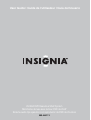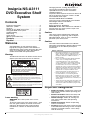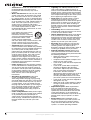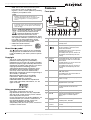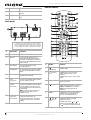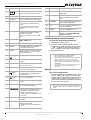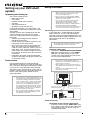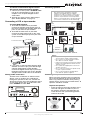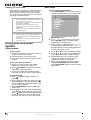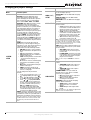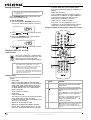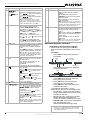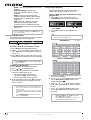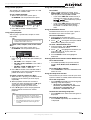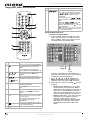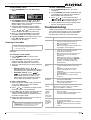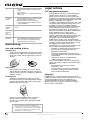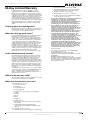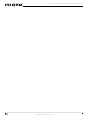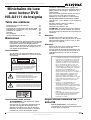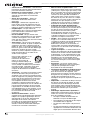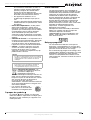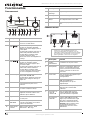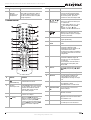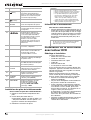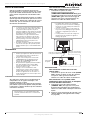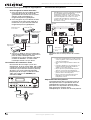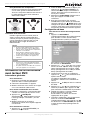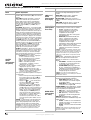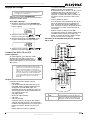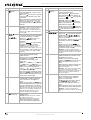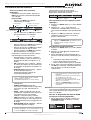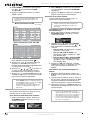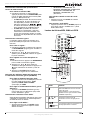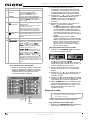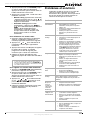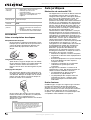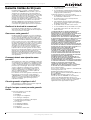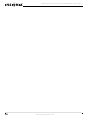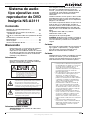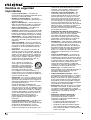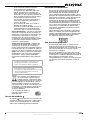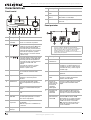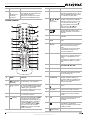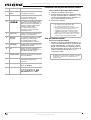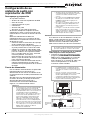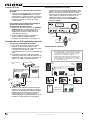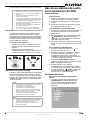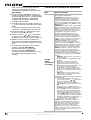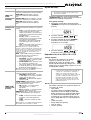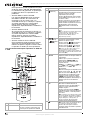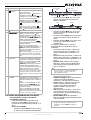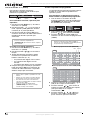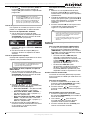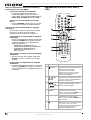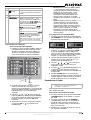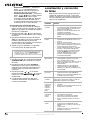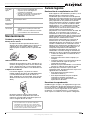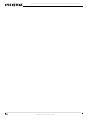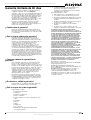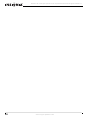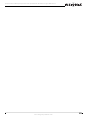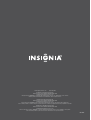Insignia NS-A3111 Manual de usuario
- Categoría
- Reproductores de DVD
- Tipo
- Manual de usuario

User Guide | Guide de l’utilisateur | Guía del Usuario
25-Watt DVD Executive Shelf System
Minichaîne de luxe avec lecteur DVD de 25 W
Sistema audio tipo ejecutivo con reproductor de DVD de 25 vatios
NS-A3111
La página se está cargando...
La página se está cargando...
La página se está cargando...
La página se está cargando...
La página se está cargando...
La página se está cargando...
La página se está cargando...
La página se está cargando...
La página se está cargando...
La página se está cargando...
La página se está cargando...
La página se está cargando...
La página se está cargando...
La página se está cargando...
La página se está cargando...
La página se está cargando...
La página se está cargando...
La página se está cargando...
La página se está cargando...
La página se está cargando...
La página se está cargando...
La página se está cargando...
La página se está cargando...
La página se está cargando...
La página se está cargando...
La página se está cargando...
La página se está cargando...
La página se está cargando...
La página se está cargando...
La página se está cargando...
La página se está cargando...
La página se está cargando...
La página se está cargando...
La página se está cargando...
La página se está cargando...
La página se está cargando...
La página se está cargando...
La página se está cargando...
La página se está cargando...

41
Sistema de audio tipo ejecutivo con reproductor de DVD Insignia NS-A3111
www.insignia-products.com
Sistema de audio
tipo ejecutivo con
reproductor de DVD
Insignia NS-A3111
Contenido
Medidas de seguridad importantes . . . . . . . . . . .42
Características . . . . . . . . . . . . . . . . . . . . . . . . . . .44
Configuración de su sistema de audio con
reproductor de DVD. . . . . . . . . . . . . . . . . . . . . .47
Uso de su sistema de audio con reproductor de DVD
49
Localización y corrección de fallas . . . . . . . . . . .58
Mantenimiento . . . . . . . . . . . . . . . . . . . . . . . . . . .59
Avisos legales . . . . . . . . . . . . . . . . . . . . . . . . . . .59
Garantía limitada de 90 días . . . . . . . . . . . . . . . .61
Bienvenido
Felicitaciones por su compra de este producto
de alta calidad de Insignia. Su NS-A3111
representa el más moderno diseño de sistemas
de audio tipo ejecutivo con reproductor de DVD,
y está concebido para brindar un rendimiento
confiable y sin problemas.
Advertencia:
Para reducir el riesgo de incendio o choque
eléctrico, no exponga su sistema de audio tipo
ejecutivo a la lluvia o humedad.
Advertencia sobre el láser
ADVERTENCIA: Este sistema de audio utiliza
un sistema láser.
Para asegurar el uso adecuado de este sistema
de audio, lea cuidadosamente la guía del
usuario, y consérvela para referencia futura. Si
su sistema de audio requiere mantenimiento,
comuníquese con un centro de servicio
autorizado.
Cambiar controles, hacer ajustes o llevar acabo
procedimientos que no estén especificados en
este manual pueden resultar en una exposición
peligrosa a la radiación.
Para evitar la exposición directa al rayo láser, no
trate de abrir la caja del equipo. Cuando se
encuentra abierta, existe radiación láser visible.
NO MIRE DIRECTAMENTE EL HAZ DE LUZ.
Tipo de láser: Láser GaAlA con semiconductor
doble
Longitud de onda: 650 nm y 780 nm
Potencia de salida: 7 mW
Divergencia del rayo: 60 grados
CUIDADO: Radiación láser visible e invisible se
encuentra presente cuando su sistema audio en
casa está abierto y cuando se ha vencido el
seguro.
Cuidado:
Su sistema de audio no debe de ser expuesto al
agua (goteo o salpicaduras), y ningún objeto
lleno de líquido, como por ejemplo vasijas,
deberá ser colocado sobre la unidad.
Cuidado:
Radiación de láser visible e invisible de clase 3B
cuando está abierto y se han invalidado los
seguros. No mire directamente al haz de luz ni
mire directamente con instrumentos ópticos.
PARA REDUCIR EL RIESGO DE DESCARGA
ELÉCTRICA, NO RETIRE LA CUBIERTA (O SECCIÓN
POSTERIOR). EN EL INTERIOR DEL APARATO NO
HAY COMPONENTES QUE REQUIERAN SERVICIO
DE MANTENIMIENTO POR EL USUARIO. SOLICITE
CUALQUIER OPERACIÓN DE MANTENIMIENTO A
PERSONAL DE SERVICIO CALIFICADO.
AVISO:
El símbolo del rayo dentro de un triángulo
equilátero tiene por finalidad alertar al usuario
de la presencia de tensión peligrosa (sin
aislamiento) en el interior del producto, que
puede tener la intensidad suficiente como para
constituir un riesgo de descarga eléctrica.
El signo de exclamación dentro de un triángulo
equilátero tiene por finalidad alertar al usuario
de importantes instrucciones de operación y
mantenimiento (servicio) en la literatura que
acompaña a este aparato.
Precauciones - Cable de alimentación
• La mayoría de los fabricantes de reproductores
recomiendan que sus equipos se conecten en
un circuito eléctrico dedicado. Esto es, un
circuito de un solo tomacorriente que
suministre alimentación sólo al reproductor y
no tenga tomacorrientes ni circuitos de
bifurcación adicionales.
• No sobrecargue los tomacorrientes de pared.
Los tomacorriente sobrecargados, flojos o
defectuosos, los cables de extensión
sobrecargados, los cables de alimentación
pelados o los aislamientos de cables dañados
o agrietados son peligrosos. Cualquiera de
estas condiciones puede causar un choque
eléctrico o un incendio. Examine
periódicamente el cable de su sistema de
audio y si su aspecto indica que ha sufrido
daño o deterioro, desenchúfelo, deje de usar
su sistema de audio y solicite a un centro de
servicio autorizado que cambien el cable por
una pieza de repuesto exacta.
• Proteja el cable de alimentación de abusos
físicos o mecánicos como cuando se retuerce,
se enrosca, se pellizca, se aplasta al cerrar
una puerta o se le pisa. Preste especial
atención a los enchufes, tomacorrientes y al
lugar por donde el cable sale de su sistema de
audio.
• Para desconectar la alimentación del
tomacorriente, saque el enchufe del cable de
alimentación. Cuando instale su sistema de
audio, verifique que el enchufe se puede
acceder fácilmente.

42
Sistema de audio tipo ejecutivo con reproductor de DVD Insignia NS-A3111
www.insignia-products.com
Medidas de seguridad
importantes
• Lea las instrucciones – Lea todas las
instrucciones de seguridad y operación antes
de usar su sistema de audio.
• Guarde las instrucciones – Guarde las
instrucciones de seguridad y operación para
referencia futura.
• Siga las advertencias – Preste atención a
todas las advertencias sobre su sistema de
audio y en las instrucciones de operación.
• Siga las instrucciones – Siga todas las
instrucciones de operación y uso.
• Limpieza – Desconecte su sistema de audio
del tomacorriente antes de limpiarlo. No use
productos de limpieza líquidos o en aerosol.
Use un paño húmedo para limpiar la unidad.
• Aditamentos – No use aditamentos que no
hayan sido recomendados por el fabricante
del sistema de audio ya que podrían causar
peligrosos.
• Agua y humedad – No use su sistema de
audio cerca del agua; por ejemplo, cerca de
una bañera, lavabo, fregadero de cocina, o
lavadero; en un sótano mojado o cerca de
una piscina.
• Accesorios – No coloque su sistema de
audio en un carro, base, trípode, soporte, o
mesa inestable. Su sistema de audio puede
caerse y causar lesiones graves a alguien y
daño grave al sistema. Usar solamente con
carros, bases, trípodes, soportes, o mesas
especificadas por el fabricante o que se
vendan con el sistema de audio.
Si va a montar su sistema de
audio, siga las instrucciones del
fabricante y use un accesorio
de montaje recomendado por el
fabricante. Mueva el conjunto
del sistema de audio y el carro
con cuidado. Las paradas repentinas, la
fuerza excesiva y las superficies irregulares
pueden causar que su sistema de audio y el
carro se volteen de lado.
• Ventilación – Las ranuras y aberturas en el
gabinete en y en la parte posterior o inferior
se proveen por ventilación, para asegurar la
operación confiable de su sistema de audio y
para protegerlo contra el
sobrecalentamiento. No bloquee las
aberturas. No coloque su sistema de audio
sobre una cama, un sofá, una alfombra u otra
superficie similar. Su sistema de audio nunca
se debe colocar cerca o sobre un radiador o
calefactor. No coloque su sistema de audio
en una instalación empotrada, tal como un
librero o estantería a menos que se
proporcione la correcta ventilación o se
hayan seguido las instrucciones del
fabricante.
• Fuentes de alimentación – Use sólo el tipo
de alimentación eléctrica indicado en la
etiqueta de marca. Si no está seguro del tipo
de fuente de alimentación en su casa,
consulte con el vendedor del sistema de
audio o la compañía local de energía. Para
sistemas de audio diseñados para funcionar
con pilas, u otras fuentes, refiérase a las
instrucciones de operación respectivas.
• Conexión a tierra o polarización – Su
sistema de audio está equipado con un
enchufe polarizado de corriente alterna (un
enchufe que tiene una espiga más ancha
que la otra). Este enchufe se conecta en el
tomacorriente de una sola forma. Ésta es
una característica de seguridad. Si no puede
insertar completamente el enchufe en el
tomacorriente, intente voltearlo. Si el enchufe
todavía no entra, contacte a su electricista
para que reemplace el tomacorriente
obsoleto. No anule el propósito de seguridad
del enchufe polarizado.
• Protección del cable de alimentación –
Coloque los cables de alimentación eléctrica
de tal forma que no se pisen o queden
aplastados por objetos colocados contra
ellos; preste atención especial a los cables
conectados a tomacorrientes y al lugar de
donde salen de su sistema de audio.
• Relámpagos – Para protección adicional de
su sistema de audio durante una tormenta de
rayos, o cuando se deje sin usar por un
periodo de tiempo extensivo, desconéctelo
del tomacorriente de pared y desconecte la
antena o el sistema de cable. Esto evitará
daños a su sistema de audio debido a
relámpagos o sobretensión en la línea de
energía.
• Líneas de alimentación – Un sistema de
antena externa no debe de ubicarse en las
inmediaciones de líneas de corriente aéreas
u otros circuitos de luz eléctrica o de energía,
o donde pueda caer sobre dichos circuitos o
líneas de corriente. Cuando instale un
sistema de antena exterior, no toque los
circuitos o las líneas de alimentación ya que
el contacto con ellos puede ser fatal.
• Sobrecarga – No sobrecargue los
tomacorrientes ni los cables de extensión ya
que esto podría resultar en peligro de
incendio o choque eléctrico.
• Ingreso de objetos y líquidos – Nunca
inserte objetos de ningún tipo en su sistema
de audio a través de las aberturas, ya que
podrían tocar puntos de voltaje peligrosos o
hacer corto circuito con otros componentes
que podrían resultar en incendio o choque
eléctrico. Nunca derrame líquidos de ninguna
clase sobre su sistema de audio.
• Reparación – No trate de reparar su sistema
de audio usted mismo, ya que abrir o quitar
las cubiertas puede exponerlo a voltajes
peligrosos u otros peligros. Remita todas las
reparaciones a personal de servicio
calificado.
• Daños que requieren reparación –
Desconecte el sistema de audio del
tomacorriente de pared y refiera la
reparación a personal calificado bajo las
siguientes condiciones:
• Cuando el cable de alimentación o el
enchufe esté dañado o expuesto.
• Si líquido ha sido derramado u objetos
han caído dentro del sistema de audio.
• Si el sistema de audio ha sido expuesto a
la lluvia o al agua.

43
Sistema de audio tipo ejecutivo con reproductor de DVD Insignia NS-A3111
www.insignia-products.com
• Si el sistema de audio no funciona
normalmente aún siguiendo las
instrucciones de operación siguientes.
Ajuste únicamente los controles que
están cubiertos en las instrucciones de
operación, ya que el ajuste incorrecto de
otros controles puede resultar en daño y
frecuentemente requerirá trabajo
intensivo de un técnico calificado para
restaurar la operación normal de su
sistema de audio.
• Si su sistema de audio se ha caído o
dañado de cualquier forma.
• Cuando su sistema de audio muestra un
cambio evidente en el funcionamiento,
esto indica que se necesita reparación.
• Piezas de repuesto – Cuando se necesiten
repuestos, asegúrese de que el técnico de
reparación use repuestos especificados por
el fabricante o que tengan las mismas
características que la parte original. Las
sustituciones no autorizadas pueden resultar
en incendio, choque eléctrico, lesiones a
personas u otros peligros.
• Verificación de seguridad – Después de
completar la reparación de su sistema de
audio, pídale al técnico de servicio que
realice verificaciones de seguridad rutinarias
para determinar que su sistema de audio se
encuentra en buena condición de operación.
• Calor – No instale su sistema de audio cerca
de fuentes de calor tales cómo radiadores,
calefactores, estufas u otros productos
(incluyendo amplificadores) que produzcan
calor.
•Desecho al final de vida útil –
Este símbolo en el producto o en
las instrucciones significa que su
equipo eléctrico y electrónico debe
ser desechado al final de su vida útil
por separado de sus desperdicios caseros.
Existen distintos sistemas de recolección
para el reciclaje en la UE. Para obtener más
información, favor póngase en contacto con
la autoridad local o el distribuidor donde
compró el producto.
• Las versiones de EE.UU. y
Canadá cumplen con los
requisitos ETL.
Acerca del símbolo
El símbolo puede aparecer en la pantalla de
su televisor durante la operación e indica que la
función no está permitida por su sistema de
audio o por medio de grabación específico.
Derechos de reproducción
Su sistema de audio incorpora tecnología de
protección de derechos de reproducción que
está protegida por demandas de método de
ciertas patentes de los Estados Unidos y otros
derechos de propiedad intelectual poseídos por
Macrovision Corporation y otros dueños de los
derechos. El uso de esta tecnología con
protección de derechos de reproducción debe
ser autorizada por Macrovision Corporation, y
está destinada únicamente para visualización en
casa y otros usos limitados de visualización a
menos que sea autorizada por Macrovision
Corporation. Se prohíbe la ingeniería inversa y
el desensamblaje.
Fabricado bajo licencia de Dolby Laboratories.
Dolby y el símbolo son marcas registradas de
DOLBY LABORATORIES. Obras confidenciales
no publicadas. 992-1997 Dolby Laboratories,
Inc. Todos los derechos reservados.
Uso de barrido progresivo
El consumidor debe tener en cuenta que no
todos los televisores de alta definición son
totalmente compatibles con su sistema de audio
por lo que puede que se muestren algunos
artefactos en la imagen.
En caso de problemas con la imagen usando
barrido progresivo, recomendamos que cambie
la conexión a la salida de definición estándar. Si
tiene preguntas relacionadas con la
compatibilidad de su sistema de audio, póngase
en contacto con nuestro centro de servicio al
cliente.
Cuidado
Las pilas no deben tirarse o incinerarse, sino
descartarse de acuerdo con las normativas
locales concernientes a desechos químicos.
Advertencia
Para evitar un choque eléctrico haga
corresponder la clavija ancha del enchufe con la
ranura ancha del tomacorriente e inserte el
enchufe completamente.

44
Sistema de audio tipo ejecutivo con reproductor de DVD Insignia NS-A3111
www.insignia-products.com
Características
Panel frontal
Panel posterior
# Descripción Función
1 Suspensión/
Encendido
Permite activar su sistema de audio o
ponerlo en el modo de suspensión.
2
Canal
En el modo de disco/USB, permite saltar
al capítulo o la pista anterior. Mantenga
presionado para buscar hacia atrás.
En el modo de radio, permite sintonizar
el canal de radio anterior en la memoria.
En el modo de suspensión, permite
reducir una hora o un minuto mientras
se ajusta el reloj.
3
Canal
En el modo de disco/USB, permite saltar
al siguiente capítulo o pista. Mantenga
presionado para avanzar rápidamente.
En el modo de radio, permite sintonizar
el siguiente canal de radio en la
memoria.
En el modo de suspensión, permite
aumentar una hora o un minuto
mientras se ajusta el reloj.
4 Salida coaxial Conecte un equipo externo que cuente
con una toma de entrada de audio
digital.
5 Reproducir En el modo de disco/USB, permite
reproducir o seleccionar pistas o
canciones.
6 Abrir/Detener En el modo de disco/USB, permite
detener la reproducción y expulsar un
disco.
7 VOLUMEN Girar en el sentido horario para subir el
volumen y en sentido antihorario para
bajarlo.
8 Auriculares Enchufe auriculares estándar en esta
toma.
9Entrada
AUXILIAR.
Conecte un equipo de audio externo en
esta toma para reproducir su sonido a
través de este reproductor.
10 Indicador de
suspensión
Modo encendido/apagado - El indicador
está apagado
Modo de suspensión - El indicador rojo
se enciende
11 Receptor
Infrarrojo
Recibe la señal del control remoto.
DVD EXECUTIVE SHELF SYSTEM
12 Pantalla de
LCD
Muestra mensajes de estado.
13 Bandeja de
discos
Coloque un DVD o CD con la etiqueta
hacia arriba en esta bandeja.
14 Toma de USB Conecte un equipo de USB externo en
esta toma.
Nota
Conecte el cable de alimentación CA únicamente
después de haber conectado los altavoces, las antenas y
todos los demás equipos opcionales. Nunca haga ni
cambie conexiones con el equipo conectado a la
electricidad. La placa de clasificación se encuentra en la
parte posterior del sistema.
# Descripción Función
1Cable de
alimentación
Enchufe en un tomacorriente eléctrico
2 Altavoces Conecte el altavoz izquierdo a los
terminales L y el altavoz derecho a los
terminales R. Conecte el cable de color
al terminal de color y el cable negro al
terminal negro.
3 Salida de video Para conectar VCRs u otros equipos de
grabación.
Salidas de
audio
Para conectar las señales de audio
(izq./der.) a equipos de grabación
externos, tal como VCRs.
4 Conecte un
equipo externo
que cuente con
una toma de
entrada de
audio digital.
Conecte un equipo externo que cuente
con una toma de entrada de audio
digital.
5 Conexiones de
entrada de
antena FM
Para la recepción de FM, conecte la
antena de FM a la toma de FM. Ajuste
hasta que se reciba la señal más clara.
Conexiones
para el bucle de
antena AM
Para la recepción de AM, conecte la
antena de AM al conector de AM.
Ajuste hasta que se reciba la señal más
clara. Inserte completamente la parte
pelada de la antena en el terminal.
Nota: Coloque la antena lo más lejos
posible de un televisor, VCR u otra
fuente de radiación.
# Descripción Función

45
Sistema de audio tipo ejecutivo con reproductor de DVD Insignia NS-A3111
www.insignia-products.com
Control remoto
6 Salidas de video
de
componentes y
de barrido
progresivo
Conecte un televisor que cuenta con
una entrada de video de componentes.
Utilice cables de video de
componentes. Este tipo de conexión
ofrecerá la mejor calidad de imagen.
# Botón Función
1
(Suspensión/
Encendido)
Presione para alternar entre el modo
de operación y el de suspensión.
2 Teclas numéricas
0 - 9
En el modo de DVD, permite ingresar
las selecciones de búsqueda de título,
capítulo, pista y por tiempo.
En el modo de radio, permite ingresar
una estación predefinida.
3 TÍTULO Permite mostrar el menú del título si
se encuentra en el disco.
4
(Detener)
Presione el botón de detener (STOP)
para detener la reproducción. La
reproducción comenzará desde este
punto cuando presione el botón de
reproducir (PLAY). Presione dos
veces el botón de detener (STOP) y
presione el botón de reproducir
(PLAY) para comenzar a reproducir
desde el comienzo.
# Descripción Función
DAV8611
5 MENÚ En el modo de DVD, permite ingresar
al menú de contenido del disco. En el
modo de PBC ON (Activado), permite
ver el menú de un disco VCD.
6
, , ,
(Botones
direccionales)
En el modo de menú, permite
navegar en la direcciones indicadas
para hacer selecciones en los menús.
En el modo de radio, presione o
para cambiar la frecuencia de
radio. Presione o para
cambiar la memoria de radio.
7
o
Permite saltar hacia atrás o hacia
adelante al capítulo o pista anterior o
siguiente.
8 MARCADOR Presione para abrir el menú de
marcador.
9 SELECCIÓN DE
VIDEO
Permite cambiar entre las salidas de
video.
10 AMPLIAR/
BORRAR
En el modo de reproducción, permite
seleccionar un tamaño de ampliación
diferente mientras reproduce un
video.
En el modo de menú, permite borrar
la información que ingresó en un
menú de configuración.
11 ÁNGULO/PBC En el modo de reproducción, permite
alternar entre los distintos ángulos de
cámara (si están disponibles en el
disco).
Permite activar o desactivar el control
de reproducción (PBC) en un disco
VCD.
12 FUENTE Permite alternar entre los modos de
Disco/USB, FM, AM y AUX.
13 GIRAR Permite girar la imagen.
14 RELOJ En el modo de suspensión, mantenga
presionado para comenzar a ajustar
el reloj de tiempo real.
15 APAGADO
AUTOMÁTICO
Permite activar el temporizador de
apagado automático para que su
sistema de audio con reproductor de
DVD o ingrese automáticamente al
modo de suspensión.
16 ABRIR/CERRAR Permite abrir y cerrar la bandeja de
discos.
17 VOL +/VOL – Permiten subir o bajar el volumen.
18 SILENCIAR Permite silenciar el sonido. Presione
el botón de nuevo para restaurar el
sonido.
19 INFO Permite mostrar información actual
acerca del disco mientras se
reproduce.
20
(Pausar)
Presione una vez para detener la
reproducción o la grabación.
Presione repetidamente para avanzar
cuadro por cuadro.
21
(Reproducir)
Permite empezar la reproducción.
# Botón Función

46
Sistema de audio tipo ejecutivo con reproductor de DVD Insignia NS-A3111
www.insignia-products.com
Instalación de las pilas del control remoto
Para instalar las pilas del control remoto:
1 Remueva la cubierta de las pilas.
2 Inserte dos pilas AAA en el compartimiento
de pilas. Verifique que los símbolos + y – en
las pilas correspondan con los símbolos + y –
en el compartimiento de las pilas.
3 Reinstale la cubierta.
Uso del control remoto
Para usar el control remoto:
• Apunte el control remoto directamente a su
sistema de audio, dentro de un ángulo de 60°
horizontalmente (30° a cada lado) y dentro
de 30° verticalmente con respecto al sensor
del control remoto al frente de su sistema de
audio y dentro de 20 pies (6 m) de su
sistema de audio.
22 CONFIGURAR/
SALIR
Permite ingresar o salir del menú de
configuración de sistema.
23 Aceptar Presione para ingresar o seleccionar
un valor en un menú y en la
navegación de configuración.
24
/
En el modo de reproducción, permite
retroceder o avanzar rápidamente un
DVD o CD. Presione repetidamente el
botón para cambiar la velocidad de
retroceso y avance rápido.
En el modo de radio, permite
comenzar el escaneo automático
hacia arriba o abajo.
25 SUBTÍTULOS Permite seleccionar un idioma de los
subtítulos, si está disponible.
26 AUDIO/FM
ESTÉREO
En el modo de reproducción, permite
cambiar a otro canal de audio.
En el modo de radio, permite
seleccionar Monofónico o Estéreo.
27 ATENUADOR Permite atenuar o iluminar la luz de la
pantalla del panel frontal.
28 IR A Permite comenzar a reproducir a
partir de un punto determinado en un
disco DVD, CD, VCD o SVCD.
29 MODO DE
REPRODUCCIÓN
Permite mostrar el menú de los
modos de reproducción y seleccionar
otro modo diferente.
30 A-B Presione para configurar la
reproducción repetida o para
cancelarla.
31 GRAVES EX Presione para activar o desactivar los
Graves Ex (Ex Bass).
32 ECUALIZADOR Permite seleccionar un modo de
ecualizador predefinido. Se puede
seleccionar FLAT (Normal), ROCK,
POP, CLASSIC (Clásica) y JAZZ.
# Botón Función
Notas
• No combine pilas de diferentes tipos.
• No combine pilas gastadas y nuevas.
• Retire las pilas cuando se les acabe la carga.
• Los químicos de las pila pueden causar
sarpullido. Si las pilas se derraman, limpie el
compartimiento de pilas con un paño. Si los
químicos tocan su piel, lávese inmediatamente.
• Retire las pilas si el control remoto no se va a
usar por un período de tiempo extendido.
Cuidado
No exponga el control remoto a líquidos, a luz del
sol directa o a impactos. No combine pilas de
diferentes tipos.

47
Sistema de audio tipo ejecutivo con reproductor de DVD Insignia NS-A3111
www.insignia-products.com
Configuración de su
sistema de audio con
reproductor de DVD
Desempaque y preparación
Su caja debe contener:
• Sistema de audio con reproductor de DVD
• Guía del usuario
• Control remoto con 2 pilas
• Cable de AV
• Antenas FM y AM
• Altavoces (2) con cable de altavoces
Si necesita reemplazar cualquiera de estos
componentes, llame a nuestra línea de ayuda
mencionada en la sección de Garantía de esta
guía.
Remueva cuidadosamente todos los
componentes de la caja y asegúrese de que
tiene todos los componentes necesarios antes
de desechar la caja.
• Remueva todos los materiales de empaque
de los componentes individuales.
• No remueva ninguna etiqueta o pegatina en
el panel posterior del su sistema de audio.
• Coloque su sistema de audio donde usted
prefiera. Su sistema de audio está diseñado
para ser usado en una superficie nivelada,
plana y estable como una mesa, escritorio,
estante o pedestal, cerca de un
tomacorriente de pared, lejos de la luz solar
directa, y lejos de fuentes de excesivo calor,
polvo, humedad o vibración.
• Desenrolle el cable de alimentación de CA y
extienda completamente el cable, luego
conéctelo en la parte posterior de su sistema
de audio.
Fuente de alimentación
Use el cable de alimentación de CA polarizado
proporcionado para la operación con
alimentación de CA. Inserte el cable de CA en
un tomacorriente CA estándar polarizado de 120
V, 60 Hz.
Si usted causa una descarga de estática al tocar
el sistema de audio y éste deja de funcionar,
desenchúfelo del tomacorriente CA y
reconéctelo. Su sistema de audio deberá
regresar a su funcionamiento normal.
Haciendo las conexiones
Conexión de un televisor
Si su televisor es de alta definición o “listo para
digital”, puede aprovecharse de la salida de
barrido progresivo de su sistema de audio para
obtener la máxima calidad de video posible.
Sólo necesita realizar una de estas conexiones.
Para conectar a su televisor con un cable de
video compuesto o de componentes:
• Conecte las tomas de componentes/salida
progresiva [COMPONENT/PROGRESSIVE
OUT] (para la mejor imagen), o la toma de
salida de video [VIDEO OUT] (para una
buena imagen) en su sistema de audio a las
tomas correspondientes en el televisor
usando los cables incluidos.
Advertencias
• El sistema tiene un enchufe de CA polarizado
con una espiga ancha y una estrecha. El
enchufe entrará únicamente en tomacorrientes
de CA polarizados. Éste es un mecanismo de
seguridad para reducir la posibilidad de
choque eléctrico. Si el enchufe no entra en el
tomacorriente de CA, probablemente es un
tomacorriente antiguo sin polarización que
debe ser reemplazado por un electricista
calificado y con licencia. No lime la espiga
ancha del enchufe, ni use un adaptador para
hacer que el enchufe entre en el tomacorriente.
• Nunca conecte el enchufe de un cable de CA a
otro voltaje que no sea el especificado (120 V,
60 Hz). Utilice solamente el cable de
alimentación suministrado.
Notas
• Asegúrese de que su sistema de audio esté
conectado directamente al televisor y sintonice
el televisor al canal de entrada de video
correcto.
• No conecte la toma AUDIO OUTPUT (Salida
de audio) de su sistema de audio a la toma
PHONO IN (entrada de fonógrafo) de su
sistema de sonido.
• No conecte su sistema de audio a través de
otro VCR. La imagen de DVD podría verse
distorsionada por el sistema de protección
contra copia.
• La imagen o el sonido de un televisor, VCR o
radio cercano podría verse distorsionado
durante la reproducción. Coloque las unidades
alejadas unas de otras o apague su sistema de
audio después de extraer el disco.
Cuidado
No enchufe el cable de alimentación de CA hasta
que haya realizado las conexiones del sistema.
Notas
• La calidad del video con barrido progresivo
requiere un televisor con barrido progresivo y
es posible sólo cuando se usan las conexiones
Y Pb Pr.
• Una vez conectado, seleccione barrido
progresivo (Progressive Scan) como la salida
de video (Video Output) en el menú de
configuración (Setup) para activar la función.
• Su televisor puede necesitar se ajustado para
aceptar señales de barrido progresivo.
Parte posterior
del sistema de
audio
Cable de video de componentes (no
incluido) para la mejor imagen
Cable de video compuesto
(amarillo - incluido) para buena
imagen

48
Sistema de audio tipo ejecutivo con reproductor de DVD Insignia NS-A3111
www.insignia-products.com
Conexión de audio
Para conectar a su televisor con una fuente
de audio:
• Conecte las tomas izquierda y derecha de la
salida de audio (AUDIO OUT) en la parte
posterior de su sistema de audio a las tomas
de entrada de audio izquierda y derecha en
el televisor usando los cables de audio
suministrados.
Para conectar un sistema estéreo digital o
receptor A/V de dos canales con
decodificador de multicanales:
1 Conecte la toma de salida coaxial (DIGITAL
AUDIO OUT) de su sistema de audio a la
toma de entrada correspondiente en su
amplificador. Utilice un cable coaxial de
audio digital (opcional).
2 Active la salida digital de su sistema de
audio. (Refiérase a AUDIO SETUP
(Configuración de audio) en la página 51).
Conexión de un VCR o grabadora de cinta
Para grabar la reproducción de DVD:
1 Para grabar la pista de audio de su DVD,
conecte las tomas de salida de audio
izquierdo/derecho en este sistema de audio
a las tomas de entrada de audio
izquierdo/derecho en su VCR o grabadora de
cinta.
2 Para grabar la pista de video de su DVD,
conecte las tomas de salida de video en este
sistema de audio a las tomas de entrada de
video en su VCR o grabadora de cinta.
3 Si tiene un decodificador externo de Dolby
Digital o DTS y quiere reproducir su DVD a
través de un decodificador externo de Dolby
Digital o DTS, conecte la toma coaxial de
salida digital sólo a la toma coaxial de
entrada digital de su decodificador. No se ha
incluido un cable coaxial de audio digital.
Haciendo las conexiones de audio
Para escuchar el sonido de un equipo de música
externo, tal como un reproductor de MP3, CD o
MD, a través de los altavoces de esta unidad,
conecte la toma de entrada auxiliar (AUX IN) de
esta unidad a la salida de auriculares de su
equipo de música con un cable de audio y
presione el botón de fuente (SOURCE) para
seleccionar AUX.
Conexión de los altavoces
Parte posterior del
sistema de audio
Cable coaxial de audio
digital (no incluido)
Cable de audio
Cable de video
Cine en casa de 5.1/6.1
canales
VCR o
grabadora de
cinta
Nota
El sistema de audio está diseñado para reproducir
una calidad óptima de sonido cuando se utilizan
los altavoces suministrados. Si desea conectar
otros altavoces al sistema en lugar de los
suministrados, deben tener una impedancia de 4
ohmios. Verifique la polaridad correcta cuando
conecte los altavoces (el cable de color coincide
con la terminal de color).
DVD EXECUTIVE SHELF SYSTEM
Headphone output
Cable de audio
Parte frontal del sistema de audio
Equipo de
audio
externo
Altavoz
derecho
Altavoz
izquierdo
Alambre de color
Alambre negro

49
Sistema de audio tipo ejecutivo con reproductor de DVD Insignia NS-A3111
www.insignia-products.com
Conecte todos los altavoces de la misma forma.
Ubicación de los altavoces
La ubicación de los altavoces juega un papel
importante en la reproducción del efecto de
sonido envolvente. Preste atención en particular
cuando diseñe la distribución de los altavoces.
Para los mejores efectos envolventes, se deben
instalar todos los altavoces.
Para colocar los altavoces:
• Coloque los altavoces frontales izquierdo y
derecho al lado izquierdo y derecho de su
televisor.
Todos los altavoces deben estar
aproximadamente a la misma distancia de su
posición de escucha y deben estar visibles.
Instalación de su sistema de audio
Instale su sistema de audio sobre una superficie
plana estable. Debe haber suficiente espacio
frente a su sistema de audio para que se abra la
bandeja de discos. Ubique su sistema de audio
de forma que exista una línea de visión directa
al control remoto.
Uso de su sistema de audio
con reproductor de DVD
Primeros pasos
Para comenzar:
1 Finalice la conexión del sistema de audio
como se muestra en la sección anterior.
2 Conecte la alimentación de su sistema de
audio.
3 Encienda su televisor y seleccione el canal
de entrada de video correcto.
Para encender su sistema de audio:
1 Enchufe su sistema de audio. El indicador de
suspensión se ilumina en la pantalla del
panel frontal.
2 Presione el botón de suspensión/encendido
(
Standby/On). Después de algunos
segundos, la pantalla mostrará el mensaje
“NO DISC” (No hay disco).
3 Encienda su televisor y seleccione la entrada
de AV a la que está conectado el sistema de
audio.
Para comenzar la reproducción:
1 Presione el botón de abrir/cerrar . La
bandeja de discos se abrirá.
2 Coloque un DVD en la bandeja de discos y
presione el botón de abrir/cerrar . El
reproductor leerá el disco y comenzará a
reproducirlo. Antes de comenzar a reproducir
la película, aparecerá un menú.
3 Seleccione PLAY MOVIE (Reproducir
película), luego presione el botón de aceptar
(OK). La película comenzará.
4 Aunque puede ver una película
inmediatamente, para obtener los mejores
resultados de su sistema de audio, presione
el botón de detener ( STOP). Solamente
necesita hacer esto cuando instale por
primera vez su sistema de audio.
Configuración básica
Para usar los menús de configuración
básica:
1 Presione el botón de configuración/salir
(SETUP/EXIT) del control remoto para
ingresar al menú de configuración del
sistema (
System Setup
) en el modo
detenido.
Cuidados
• Para prevenir daño a los circuitos, nunca haga
cortocircuito en los terminales de salida de los
altavoces.
• No remueva demasiado aislamiento de los
cables para evitar que
• las porciones expuestas se toquen entre ellas.
La longitud óptima de la parte desforrada debe
ser alrededor de 1/3 de pulgada (o 1 cm)
• No inserte la parte expuesta demasiado en las
terminales de los altavoces.
• No conecte más de un altavoz a cualquier par
de terminales de altavoz.
• No conecte altavoces con una impedancia
inferior que la de los altavoces suministrados.
Cuidado
• No instale este sistema de audio en un espacio
encerrado tal como un librero.
• No exponga su sistema de audio a
temperaturas o humedad extremas.
• Evite colocar su sistema de audio sobre una
superficie caliente tal como sobre otro equipo
que se calienta cuando se utiliza.
• Asegúrese de que exista una ventilación
adecuada para su sistema de audio.
Notas
• Conecte el cable de AV únicamente después
de haber conectado los altavoces, la antena y
todos los demás equipos opcionales.
• Nunca realice ni cambie conexiones con la
unidad encendida.
TV TV
DIM L
DIM R
Front speaker
(left)
Front speaker
(right)
Front speaker
(left)
Front speaker
(right)
Viewing area

50
Sistema de audio tipo ejecutivo con reproductor de DVD Insignia NS-A3111
www.insignia-products.com
Para salir del menú de configuración del
sistema (
System Setup
) y presione
nuevamente el botón de configuración/salir
(SETUP/EXIT).
2 Presione el botón
o para navegar a
uno de los siguientes menús:
System Setup
(Configuración del sistema),
Language Setup
(Configuración de idioma), Video Setup
(Configuración de video) o Audio Setup
(Configuración de audio).
3 Cuando un menú está resaltado, presione
o para seleccionar opciones dentro del
menú.
Las opciones disponibles para cada ajuste
aparecen en el lado derecho de la pantalla.
4 Presione el botón
u OK (Aceptar) para
moverse a la columna derecha.
5 Presione el botón
o para seleccionar
un ajuste nuevo y presione el botón OK
(Aceptar) para confirmar el ajuste cambiado.
6 Repita los pasos 3 al 5 para cambiar los
otros ajustes. Para obtener más información,
refiérase a las secciones apropiadas en esta
guía.
7 Cuando haya terminado con los cambios,
resalte la selección EXIT/SETUP
(Salir/Configuración) y presione OK
(Aceptar) o presione SETUP/EXIT
(Configuración/Salir) nuevamente para salir
de
System Setup
(Configuración del
sistema).
Cambio de los ajustes de su reproductor
Menú Opciones disponibles
SYSTEM
SETUP
(Configuración
del sistema)
SCREEN SAVER (Salvapantallas) – Active (On) o
desactive (Off) el salvapantallas.
JPEG TIME (Tiempo de JPEG) – Seleccione el
intervalo de la presentación de JPEG mientras se
reproduce un CD de imágenes. Cada imagen se
mostrará por la duración especificada antes de
mostrar la siguiente imagen automáticamente. Las
opciones incluyen 5SEC (5 seg.) 10SEC (10 seg.) y
15SEC (15 seg.)
PASSWORD (Contraseña) – Muchos discos DVD de
películas contienen códigos de clasificación de la
MPAA. Este sistema de audio reconoce los códigos
incluidos en estos DVDs. Esto proporciona un
método para evitar que los niños vean películas no
recomendadas o que usted no considera
apropiadas. Para desbloquear la función de
clasificación (RATING) o cambiar la contraseña,
presione los botones numéricos para ingresar la
contraseña actual (la contraseña establecida de
fábrica es “1234”), y presione el botón de ingresar
(ENTER). Luego puede cambiar el ajuste de la
clasificación (RATING) como se muestra a
continuación, o ingrese una contraseña nueva y
presione el botón de entrar (ENTER). Un icono de
candado abierto indica que el bloqueo de los padres
NO está activado. Un icono de candado cerrado
indica que el bloqueo de los padres está activado.
RATING (Clasificación) – Después de ingresar la
contraseña (como se muestra anteriormente),
seleccione la clasificación más alta que quiera que
se pueda ver y bloquee la contraseña. Para
reproducir un disco con una clasificación superior,
se debe ingresar la contraseña. Las clasificaciones
incluyen:
• KID SAFE (Seguro para niños) – El contenido es
seguro para niños.
• G – Recomendado como aceptable para todas
las edades.
• PG – Guía de los padres recomendada.
• PG-13 – Puede ser que el material no sea
apropiado para niños menores de 13 años.
• PG-R – Guía de los padres recomendada – muy
poco lenguaje o situaciones maduras.
• R – Restringido - violencia, lenguaje adulto y
situaciones no aptas para televidentes jóvenes.
• NC-17 – No se recomienda para niños menores
de 17 años.
• ADULT (Adultos) – Debe ser visto sólo por
adultos debido a contenido de material sexual
explícito, violencia o lenguaje.
Para establecer la clasificación cuando la contraseña
esté desbloqueada:
• En el menú de configuración del sistema
(
System Setup
), presione o para resaltar
Rating (Clasificación) y presione .
• Presione o para resaltar un nivel de
clasificación, luego presione el botón de aceptar
(OK).
• Presione el botón o para seleccionar
Password (Contraseña), luego presione el botón
de aceptar (OK). Use los botones numéricos
(0-9) para ingresar una contraseña de cuatro
dígitos. Si comete un error antes de presionar el
botón de aceptar (OK), presione el botón de
borrar (CLEAR) e ingrese nuevamente su código
de seguridad de 4 dígitos. Los discos DVD con
clasificación arriba del nivel seleccionado no se
reproducirán a menos que usted ingrese la
contraseña correcta de cuatro dígitos.
SOURCE (Fuente) – Seleccione los archivos de
origen que usted desea reproducir entre Disco y
USB. Para acceder a archivos en un dispositivo
USB, asegúrese de que su dispositivo USB está
conectado a la toma USB en el panel frontal.
Nota: Este sistema no soporta el formato NTFS. Si la
unidad de flash USB no funciona, revise el sistema de
archivos de la unidad de flash USB y formatéelo con el
sistema FAT o FAT32.

51
Sistema de audio tipo ejecutivo con reproductor de DVD Insignia NS-A3111
www.insignia-products.com
Ajuste del reloj
Presione el botón de suspensión/encendido
(STANDBY/ON) en el panel frontal para poner la
unidad en el modo de suspensión.
Para ajustar el reloj:
1 Mantenga presionado el botón de fuente
(SOURCE) hasta que la hora parpadee en la
pantalla.
2 Presione el botón o en el
panel frontal para ajustar la hora.
3 Presione el botón de fuente (SOURCE)
nuevamente hasta que los minutos
parpadeen en la pantalla.
4 Presione el botón o en el
panel frontal para ajustar los minutos.
Reproducción de un DVD, CD o VCD
Código regional
Su sistema de audio tiene un código
regional (1) impreso en la parte
posterior de la caja. Su receptor sólo
puede reproducir DVDs que tengan una
etiqueta con el mismo código regional (1) o con
el código ALL (Todos).
Discos compatibles
Se pueden reproducir los siguientes discos en
su sistema de audio:
• DVD-Video
• Los discos DVD-R, DVD-RW, DVD+R y
DVD+RW. Los discos DVD-R y DVD-RW
deben grabarse en el modo de DVD Video.
Los discos DVD+RW deben grabarse de
acuerdo con las especificaciones para los
discos DVD+RW con una capacidad de 4.7
GB.
• Video CD (VCD)
• Super Video CD (SVCD)
• CDs de audio
• CD-R y CD-RW
LANG(UAGE)
SETUP
(Configuración
de idioma)
OSD LANGUAGE (Idioma del OSD) – Permite
seleccionar el idioma para los menús de pantalla.
AUDIO LANG (Idioma de audio) – Permite
seleccionar el idioma del audio del DVD que
guste.
SUBTITLE LANG (Idioma de subtítulos) – Permite
seleccionar el idioma de los subtítulos que guste.
MENU LANG (Idioma del menú) – Permite
seleccionar el idioma del menú del DVD que
guste.
VIDEO SETUP
(Configuración
de video)
TV TYPE (Tipo de televisor) – Permite seleccionar
la relación de aspecto de la imagen. Las opciones
incluyen:
• 4:3 PS – Se selecciona cuando su sistema
está conectado a un televisor normal.
Imágenes panorámicas se muestran en la
pantalla, pero con algunas partes cortadas
automáticamente.
• 4:3 LB (4:3 Buzón) – Seleccione esta
opción cuando su sistema esté conectado
a un televisor normal. Imágenes
panorámicas se muestran en la pantalla
con bandas negras arriba y abajo de la
pantalla.
• 16:9 – Se selecciona cuando su sistema se
conecta a un televisor panorámico.
Nota: Algunos discos no se pueden reproducir de
acuerdo a su selección debido a que el formato ha sido
grabado en el disco. Por ejemplo, un disco grabado en
el modo 4:3 sólo puede ser reproducido en 4:3. El tipo
de televisor (TV TYPE) debe corresponder con la
pantalla del televisor.
VIDEO – Elija la salida de video que coincida con
la conexión de video entre su sistema y su
televisor. Las opciones incluyen:
• 480i YPBPR – Seleccione esta opción si ha
conectado la unidad a su televisor usando
el cable de video Y, Cb, Cr.
• P-SCAN YPBPR (Barrido Progresivo Y Pb
Pr) – Seleccione esta opción si ha
conectado la unidad a su televisor usando
las tomas de video Y, Pb, Pr y está usando
la función de barrido progresivo.
Nota: También puede presionar V-SELECT (Seleccionar
video) para seleccionar esto directamente.
AUDIO SETUP
(Configuración
de audio)
DIGITAL OUTPUT (Salida digital) – Permite
seleccionar el formato de audio digital:
• SPDIF/RAW (SPDIF/En bruto) – La salida
de audio digital se encuentra en el formato
original, tal como AC3 o DTS.
• SPDIF/PCM – La salida de audio digital se
convierte a PCM.
DYNAMIC RANGE (Rango dinámico) – Le permite
controlar el rango dinámico a fin de lograr un
sonido apropiado para su equipo.
• ON (Activado) – Los sonidos fuertes,
como explosiones, se reducen
ligeramente.
• OFF (Desactivado) – El sistema reproduce
al nivel de grabación en el disco.
SAMPLING (Muestreo) – Permite seleccionar el
muestreo de decodificación entre 96 kHz y 48
kHz.
• 48 KHz – El muestreo del audio se reduce
a 48 kHz si el disco está grabado con
96 kHz.
• 96 KHz – Salida con el formato de audio
original.
Nota: Esta función sólo está disponible para la salida de
audio digital de un disco grabado con 96 kHz.
Menú Opciones disponibles
Nota
Necesitará reconfigurar el reloj cada vez que
desenchufe la unidad.
Notas
• La mayoría de los DVDs tienen un globo que
contiene uno o más números claramente
visible en la cubierta. Este número debe
coincidir con el código regional de su sistema
de audio o el DVD no podrá reproducirse.
• Si intenta reproducir un DVD cuyo código
regional sea diferente al de su sistema de
audio, aparecerá un mensaje de error en la
pantalla del televisor.
1

52
Sistema de audio tipo ejecutivo con reproductor de DVD Insignia NS-A3111
www.insignia-products.com
Este reproductor puede reproducir la mayoría
de discos CD-R y CD-RW. Dependiendo de
las condiciones de grabación, es posible que
no todos los discos se reproduzcan sin
problemas.
• Archivos MP3 en CD-R o CD-RW
Los archivos MP3 deben tener el formato
ISO 9660 o JOLIET. Si la frecuencia de
muestreo es de 44.1 ó 48.1 kHz, y la
velocidad de bits fija es 128 kbps o superior,
se podrán reproducir los archivos MP3.
Quizás algunos archivos no puedan
reproducirse, dependiendo de la condición o
los formatos.
• Archivos WMA en CD-R
Si la frecuencia de muestreo es 32 kHz y la
velocidad de bits fija es 128 kbps o superior,
se podrán reproducir los archivos WMA.
Quizás algunos archivos no puedan
reproducirse, dependiendo de la condición o
los formatos.
• Archivos JPEG en CD-R o CD-RW
Este reproductor puede reproducir archivos
JPEG con una resolución de hasta cinco
millones de píxeles. Algunos archivos JPEG
no pueden ser leídos por este reproductor.
Uso del control remoto para reproducir un DVD, CD
o VCD
# Botón Función
1 TÍTULO Permite mostrar el menú de títulos si está
presente en el disco. Esta función sólo
funciona para la reproducción de DVD.
DAV8611
2
(Detener)
Presione una vez para detener
instantáneamente la reproducción actual e
ingresar al modo de reanudar
reproducción (Resume Play).
Presione (Reproducir) para reanudar
la reproducción desde el punto en el que
se detuvo el disco.
Presione el botón dos veces para detener
la reproducción completamente. No se
podrá reanudar la reproducción. Presione
(Reproducir) para comenzar la
reproducción desde el comienzo del
disco.
3 MENÚ Presione para visualizar el menú del
disco.
Nota: La reproducción se detiene para mostrar
el menú. El botón no funciona para la
reproducción de CD. Para VCD, solo está
disponible cuando PBC (Control de
Reproducción) se activa.
4
(Saltar
hacia adelante)
o (Saltar
hacia atrás)
Cuando se está reproduciendo un disco,
usted puede saltar hacia atrás o hacia
adelante un capítulo o pista.
Presione el botón para saltar al
comienzo del capítulo o pista previa.
Presione el botón para saltar al
comienzo del siguiente capítulo o pista.
Nota: En el caso de un disco de CD, use los
botones numéricos (0 -9) para saltar
directamente a un número de pista. Cuando se
usa un VCD con la función PBC, ésta debe estar
desactivada (OFF).
5AMPLIAR/
BORRAR
Permite ampliar la imagen. Usted puede
ampliar el tamaño de la imagen durante la
reproducción.
Cada vez que se presiona el botón de
ampliar/borrar (ZOOM /CLEAR), los
niveles de aumento cambiarán de la
siguiente manera:
ZOOM x 2 ----> ZOOM x 3 ----> ZOOM x 4
----> ZOOM x 3/4 ----> ZOOM x 2/3 ---->
ZOOM x 1/2 ----> ZOOM : OFF
(Desactivado)
Mientras una imagen está ampliada, usted
puede usar las teclas , , o
para moverse dentro de la imagen.
Para cambiar a la visualización normal
original, presione el botón de ampliar
(ZOOM) hasta que aparezca el símbolo
ZOOM:OFF (Ampliación: Desactivada). La
pantalla regresará a la visualización
normal.
6 ÁNGULO/
PBC
Usted puede seleccionar ángulos
diferentes de cámara diferentes al
reproducir un disco de video DVD que
contienen escenas grabadas desde
múltiples ángulos.
Presione el botón de ángulo (ANGLE)
repetidamente para seleccionar diferentes
ángulos de cámara, si están disponibles
en el disco.
Nota: Esta función sólo está disponible cuando
las escenas filmadas desde ángulos múltiples
ha sido grabadas en el DVD. Si la visualización
ángulos múltiples no está disponible, se
muestra el indicador OFF (Desactivado).
7
(Abrir/Cerrar)
Permite abrir la bandeja de discos.
Nota: Coloque el disco en la bandeja de discos
con el lado de la etiqueta hacia arriba.
Presione de nuevo para cerrarla. El
sistema de audio comenzará a reproducir
automáticamente.
# Botón Función

53
Sistema de audio tipo ejecutivo con reproductor de DVD Insignia NS-A3111
www.insignia-products.com
Funciones de reproducción avanzadas
Para reproducir usando la función de
visualización (Display):
• Cuando el disco se está reproduciendo,
presione el botón INFO para mostrar la
información de reproducción presente en el
disco.
En el caso de DVDs:
• Presione el botón INFO vez para mostrar
la información de reproducción del DVD.
• Presione el botón INFO dos veces para
mostrar información de reproducción
adicional del DVD.
• Presione el botón INFO tres veces para
verificar el tiempo de reproducción del
título en curso.
• Presione el botón INFO cuatro veces para
verificar el tiempo restante del título en
curso.
• Presione el botón INFO cinco veces para
mostrar más información sobre la
reproducción.
La siguiente información se muestra,
dependiendo en el tipo de disco que se
reproduce:
• TT (Información del título) – Muestra el
número de título que se reproduce y el
número total de títulos grabados en el
disco.
• CH (Información de capítulo) – Muestra el
número de capítulo que se reproduce y el
número total de capítulos grabados en el
disco.
• Elapsed Time (Tiempo transcurrido) –
Muestra el tiempo transcurrido desde el
comienzo del título/capítulo/disco/pista
que se reproduce.
• Audio - Muestra la pista de audio
seleccionada actualmente.
• Subtitle language (Idioma de subtítulos)
- Muestra el número del idioma
(subtítulos) seleccionado actualmente.
• Angle (Ángulo) – Muestra el ángulo de
cámara seleccionado actualmente.
Cuando se reproduce un disco sin
ángulos múltiples, aparece OFF
(Desactivado).
• TRK (Información de pista) – Muestra el
número de pista que se reproduce en
este momento y el número total de pistas
grabadas en el disco.
• Repeat Mode (Modo de repetición) –
Muestra cualquier modo de repetición que
esté establecido.
8
(Pausar)
Puede congelar la imagen y avanzar
imagen por imagen.
CD: Presione el botón para pausar la
reproducción. Presione el botón
nuevamente, o presione el botón para
reanudar la reproducción normal.
DVD/VCD: Presione el botón para
pausar la reproducción. Presione el botón
nuevamente para ir al modo de paso
(Step).
Cada vez que presione el botón , el
video avanza de un cuadro. Presione el
botón para reanudar la reproducción.
9 (Reproducir) Permite empezar la reproducción.
10
/
Permite buscar hacia atrás o hacia
adelante. Presione el botón para
reanudar la reproducción. Cada vez que se
presiona el botón o , la
velocidad de búsqueda hacia atrás o hacia
adelante cambia apropiadamente.
En el modo de pausa, presione
para comenzar la reproducción en cámara
lenta hacia adelante.
Cada vez que se presiona el botón
, la velocidad de reproducción en
cámara lenta cambia apropiadamente.
Presione el botón para reanudar la
reproducción normal.
Nota: La cámara lenta paso a paso no funciona
con la reproducción de CD. La cámara lenta
hacia atrás no funciona con la reproducción de
VCD.
11 SUBTITLE
(Subtítulos)
Durante la reproducción, usted puede
cambiar entre los diferentes idiomas de
los subtítulos o desactivar los subtítulos.
Cuando se está reproduciendo un DVD,
presione el botón de subtítulos
(SUBTITLE) para mostrar los subtítulos
en el idioma de reproducción actual.
Presione repetidamente para seleccionar
el idioma deseado para los subtítulos.
Nota: Esta función sólo puede usarse con
discos en los cuales se han grabado subtítulos
en diferentes idiomas. El número de idiomas
grabados puede ser diferente, dependiendo del
disco.
12 AUDIO/FM
ESTÉREO
Presione para cambiar a un idioma de
audio diferente en el disco durante la
reproducción. Usted puede cambiar entre
diferentes idiomas de audio o salidas de
audio.
Cuando se está reproduciendo un disco,
presione el botón AUDIO/FM ST para
mostrar el número de pista de audio de
reproducción actual.
Presione repetidamente el botón para
seleccionar la pista de audio deseada.
Nota: Si solo hay una pista de audio disponible
en el disco, el número no cambiará.
# Botón Función
Nota
Si se muestra un "-" enfrente del tiempo, el
número muestra el tiempo restante del
título/capítulo/disco/pista.
Nota
Después de verificar los ajustes, presione
nuevamente el botón INFOpara apagar la
pantalla.
Formato de disco
Título
Capítulo actual
Número de capítulos
Tiempo transcurrido
Capítulo
Número de Títulos
Título actual
---
Audio
Subtítulos
Ángulo

54
Sistema de audio tipo ejecutivo con reproductor de DVD Insignia NS-A3111
www.insignia-products.com
Uso de la función “Ir a” (GOTO)
Esta función le permite seleccionar
directamente cualquier punto del disco para
comenzar la reproducción.
Para seleccionar un título, capítulo o pista
específica:
1 Presione el botón GOTO (Ir a). Se abre el
menú de “Ir a” (
GOTO
).
2 Presione el botón
o para resaltar un
título, capítulo o pista y presione el botón
numérico (0 - 9) correspondiente.
3 Presione el botón de aceptar (OK) para
confirmar. Su sistema de audio comenzará la
reproducción desde la posición que
seleccionó.
Para ubicar un tiempo específico:
1 Presione el botón GOTO (Ir a). Se abre el
menú de “Ir a” (
GOTO
).
2 Presione el botón
o para resaltar el
tiempo.
3 Teclee directamente el tiempo a donde
comenzará la reproducción usando los
botones numéricos (0 – 9).
• Los primeros dos dígitos son las horas.
• Los siguientes dos dígitos son los
minutos.
• Los últimos dos dígitos son los segundos.
4 Después de ingresar el tiempo, presione el
botón de aceptar (OK) para confirmar. Su
sistema de audio comenzará a reproducir
desde el tiempo que seleccionó.
Uso de la reproducción programada
La reproducción programada le permite ingresar
el orden en el que el disco reproducirá los
capítulos o pistas.
Para reproducir un disco DVD, CD, VCD, o
SVCD usando la reproducción programada:
1 Con un disco en el sistema de audio,
presione el botón de modo de reproducción
(PLAYMODE). Se abrirá el menú de modo
de reproducción (
Playmode
).
2 Con la opción de modo (MODE) resaltada,
presione
o para seleccionar PROG.
3 Presione el botón de aceptar (OK) para
confirmar. Se abre el menú de programación
(
PROG
).
4 Ingrese los números de título (DVD) o pista
(CD) en los campos suministrados (
).
5 Presione el botón
o para resaltar el
capítulo e ingrese los números de capítulo
(sólo para DVD) en los campos
suministrados (
).
6 Presione el botón , , , o para
moverse a otro campo y luego repita los
pasos anteriores para otras entradas.
Nota
Presione el botón de ampliar/borrar
(ZOOM/CLEAR) para reiniciar el título, capítulo o
pista resaltado.
Notas
• Algunos discos quizás no permitan usar esta
función.
• Algunas escenas quizás no pueden ubicarse
de la manera precisa que usted especifique.
• Este método de acceder a una ubicación
específica está disponible sólo dentro del título
actual del disco DVD.
• Presione el botón de ampliar/borrar
(ZOOM/CLEAR) para reiniciar el tiempo
cuando el tiempo está resaltado.
DVD
1/41
00:03:12
TT
CH
7 /36
Título actual
Capítulo
Tiempo
Nota
Durante la reproducción de VCD y SVCD, la
función sólo está disponible cuando PBC (Control
de reproducción) está desactivado.
PLAY MODE
MODE PROG
REPEAT OFF
PLAY MODE
MODE PROG
REPEAT OFF
Capítulo
Título
M
en
ú
d
e programac
ió
n
d
e
DVD
(DVD
PROG)
Menú de programación de CD, VCD o SVCD (PROG)

55
Sistema de audio tipo ejecutivo con reproductor de DVD Insignia NS-A3111
www.insignia-products.com
7 Presione o resalte reproducir (PLAY) en
la pantalla y luego presione el botón de
aceptar (OK) para comenzar la reproducción
programada.
Uso de la reproducción aleatoria
Los capítulos en un DVD y las pistas en el CD
pueden ser reproducidos en orden aleatorio.
Para usar la reproducción aleatoria:
1 Con un disco en el sistema de audio,
presione el botón de modo de reproducción
(PLAYMODE). Se abrirá el menú de modo
de reproducción (
Playmode
).
2 Con la opción de modo (MODE) resaltada,
presione
o para seleccionar RANDOM
(Aleatorio).
3 Presione el botón de aceptar (OK) para
confirmar. El disco se reproduce en orden
aleatorio.
Uso de la reproducción repetida
Usted puede reproducir repetidamente un título,
capítulo o una pista determinada.
Para repetir un título, capítulo, una pista o
todo el disco:
1 Con un disco en el sistema de audio,
presione el botón de modo de reproducción
(PLAYMODE). Se abrirá el menú de modo
de reproducción (
Playmode
).
2 Presione , para resaltar REPEAT
(Repetir) y presione
o para seleccionar
el modo de repetición que guste.
• En el caso de DVDs — Off (Desactivado)
> Chapter (Capítulo) > Title (Título)
• En el caso de CDs, VCDs, o SVCDs —
Off (Desactivado) > REP 1 (Repetir 1) >
REP ALL (Repetir todo)
• En el caso de discos con MP3, JPEG, o
WMA — Off (Desactivado) > REP DIR
(Repetir directorio) > REP 1 (Repetir 1) >
REP ALL (Repetir todo)
3 Presione el botón de aceptar (OK) para
confirmar. El modo seleccionado se resaltará
en la pantalla y se repetirá la porción
seleccionada del disco.
Para repetir una sección determinada de un
disco:
1 Mientras se está reproduciendo el disco,
presione el botón A-B para establecer el
comienzo de la sección que desea reproducir
repetidamente.
2 Cuando la reproducción alcanza el final de la
sección que quiere repetir y presione A-B de
nuevo. Inmediatamente, su sistema de audio
comienza a repetir la sección que
seleccionó.
3 Presione el botón A-B de nuevo para borrar
la reproducción repetida programada y
regresar a la reproducción normal.
Uso de PBC (Control de reproducción de
VCD/SVCD)
Para usar PBC (Control de reproducción):
1 Cuando se está reproduciendo un VCD o
SVCD, presione el botón de ángulo/PBC
(ANGLE/PBC) repetidamente para cambiar
entre PBC (control de reproducción) activado
(ON) y desactivado (OFF).
• Si usted selecciona PBC ON (PBC
activado), el menú de disco (si está
disponible) aparecerá en el televisor. Use
el botón o los botones
numéricos (0-9) para seleccionar una
operación de reproducción.
• Si selecciona PBC OFF (PBC
desactivado), la unidad se saltará el menú
del disco y reproducirá directamente.
Playmode (Modo de reproducción) está
disponible cuando se reproduce un VCD.
Uso de la función de marcador
La función de marcador (Bookmark) le permite
marcar un punto en el DVD que usted desea ver
nuevamente.
Para crear un marcador:
1 Durante la reproducción de un DVD o CD,
presione el botón BOOKMARK (Marcador)
para acceder al menú de marcador.
2 Presione el botón o para navegar y
presione aceptar (OK) para marcar el punto
deseado.
Para recuperar una escena marcada:
1 Durante la reproducción, presione el botón
de marcador (BOOKMARK) para acceder al
menú del marcador.
2 Use el botón o para resaltar el
marcador deseado y presione para
reproducir desde el punto marcado.
3 Presione el botón de borrar (CLEAR) para
reiniciar el marcador resaltado.
Notas
• Resalte CLEAR (Borrar) en el menú de
programación (
PROG
) y presione el botón de
aceptar (OK) para borrar todas las entradas.
• Durante la reproducción de VCD/SVCD, la
función sólo está disponible cuando PBC
(Control de reproducción) está desactivado.
Nota
Durante la reproducción de VCD/SVCD, la función
sólo está disponible cuando PBC (Control de
reproducción) está desactivado.
Notas
• La función de repetición A-B solo puede usarse
dentro del mismo título. Si el inicio y el fin de la
sección que se va a repetir están en títulos
diferentes, no funcionará.
• La función Repetir A-B no funciona en escenas
donde se han grabado ángulos de cámara
diferentes.

56
Sistema de audio tipo ejecutivo con reproductor de DVD Insignia NS-A3111
www.insignia-products.com
Selección de diferentes modos de ecualizador y
control de graves EX (EX BASS)
Para ajustar el modo de ecualizador:
• Presione repetidamente el botón de
ecualizador (EQ) para alternar entre los
cinco modos de ecualizador: FLAT (Normal),
ROCK, POP, CLASSIC (Clásica) o JAZZ.
Para ajustar el control de Graves EX (EX
Bass):
• Presione EXBASS (Graves EX) para activar
o desactivar el efecto de sonido EXBASS.
Uso de la función de temporizador de apagado
automático
Esta función le permite seleccionar un tiempo
para que su sistema de audio cambie
automáticamente al modo de suspensión.
Para configurar el temporizador de apagado
automático:
• Presione repetidamente el botón de apagado
automático (SLEEP) para alternar entre las
siguientes opciones de temporizador de
apagado automático:
• 90 MINUTOS, 80 MINUTOS, 70
MINUTOS, 60 MINUTOS, 50 MINUTOS,
40 MINUTOS, 30 MINUTOS, 20
MINUTOS, 10 MINUTOS, OFF
(Desactivado)
Para verificar el tiempo restante de apagado
automático:
• Presione el botón de apagado automático
(SLEEP) una vez y se mostrará el tiempo
restante.
Para cancelar el temporizador de apagado
automático:
• Presione repetidamente el botón de apagado
automático (SLEEP) hasta que se muestre el
mensaje “SLEEP OFF” (Apagado automático
cancelado).
Reproducción de archivos MP3, WMA y
JPEG
# Botón Función
1
(Detener)
Presione una vez para detener
instantáneamente la reproducción actual e
ingresar al modo de reanudar
reproducción (Resume Play).
Permite mostrar el menú de selección
durante la reproducción (sólo para
archivos JPEG y MPEG4).
2
, , , o
y OK
(Aceptar)
Navegación activa – Presione los botones
direccionales para seleccionar un archivo
y presione el botón de aceptar (OK) para
comenzar la reproducción.
3
(Saltar
hacia adelante)
o (Saltar
hacia atrás)
Cuando se está reproduciendo un disco,
usted puede saltar hacia atrás o hacia
adelante una pista o imagen.
4AMPLIAR/
BORRAR
Permite ampliar una imagen durante una
presentación de archivos JPEG.
Presione el botón de borrar (CLEAR) para
borrar la información ingresada.
5 GIRAR (Sólo para JPEGs) Durante la
reproducción de un archivo JPEG,
presione el botón de girar (ROTATE) para
girar la imagen.
6
(Abrir/Cerrar)
Permite abrir la bandeja de discos.
Nota: Coloque el disco en la bandeja de discos
con el lado de la etiqueta hacia arriba.
Presione de nuevo para cerrar la bandeja.
El sistema de audio comenzará a
reproducir automáticamente.
DAV8611
9

57
Sistema de audio tipo ejecutivo con reproductor de DVD Insignia NS-A3111
www.insignia-products.com
Uso del menú de selección
Para usar el menú de selección:
1 Coloque el disco con MP3, WMA o JPEG en
la bandeja de discos del sistema de audio.
Se abre el menú de selección (
Selection
).
Aparecen carpetas en el panel izquierdo y
están enumeradas en orden ascendiente.
2 Cuando usted resalta una de las carpetas,
todo el contenido de esta carpeta se
mostrará en el lado derecho. Los archivos de
música/imágenes pueden ser seleccionados
individualmente para la reproducción
deseada.
3 Presione , , , o para resaltar el
icono de música (Music) o imagen (Picture)
en la parte inferior del menú de selección y
presione el botón de aceptar (OK) para
confirmar.
4 Seleccione los archivos y presione el botón
de aceptar (OK) o para comenzar la
reproducción.
• Music [Música] (Archivos MP3 o WMA)
— Su sistema de audio comienza a
reproducir todos los archivos de MP3 o
WMA que se seleccionaron. Luego
reproduce todos los archivos en las
subcarpetas contenidas dentro de la
misma carpeta. Después, la unidad
reproduce el resto de las carpetas en el
disco.
• Picture [Imagen] (Archivos JPEG) — La
unidad comienza la presentación de
archivos JPEG que se seleccionaron.
Luego muestra todos los otros archivos
JPEG restantes que se encuentran en la
misma carpeta. Después, la unidad
reproduce los archivos JPEG de las
subcarpetas que están contenidas en la
misma carpeta
Para programar las canciones MP3:
1 Presione el botón de modo de reproducción
(PLAYMODE). Se abre el menú de modo de
reproducción (
Play Mode
).
2 Con la opción de modo (MODE) resaltada,
presione o para seleccionar PROG y
presione el botón de aceptar (OK) para
ingresar al menú de programación de MP3.
En este menú, la letra F (de Folder) significa
carpeta, y T (de Track) significa pista.
3 Usando números de dos dígitos, ingrese el
número de la carpeta debajo de la F y el
número de pista debajo de la T.
4 Presione , , , o para moverse a
otro campo y repita el paso 3 para la
siguiente canción.
5 Presione o resalte PLAY (Reproducir) en
la pantalla y luego presione el botón de
aceptar (OK) para comenzar la reproducción
programada.
6 Resalte CLEAR (Borrar) en el menú de
programación (PROG) y presione el botón de
aceptar (OK) para borrar todas las entradas.
Puede programar hasta 16 canciones.
Escuchando la radio
Puede programar hasta 20 estaciones de radio
FM y 20 de radio AM.
Para buscar una estación de radio:
1 Presione el botón de suspensión/encendido
(STANDBY/ON) para encender su sistema
de audio.
2 Presione el botón de fuente (SOURCE)
repetidamente hasta que se seleccione el
modo de radio. Presione nuevamente el
botón para cambiar entre las bandas AM y
FM, si es necesario.
3 Sintonice una estación de radio con uno de
los siguientes métodos:
7
(Pausar)
Permite pausar la reproducción. Presionar
de nuevo para reanudar la reproducción
normal.
8 (Reproducir) Permite empezar la reproducción.
9
/
Permite buscar hacia atrás o hacia
adelante. Presione el botón para
reanudar la reproducción. Cada vez que se
presiona el botón o , la
velocidad de búsqueda hacia atrás o hacia
adelante cambia apropiadamente.
En el modo de pausa, presione o
para comenzar la reproducción
en cámara lenta hacia adelante o hacia
atrás.
Cada vez que se presiona el botón
o , la velocidad de reproducción en
cámara lenta cambia apropiadamente.
Presione el botón para reanudar la
reproducción normal.
Nota: La cámara lenta paso a paso no funciona
con la reproducción de CD. La cámara lenta
hacia atrás no funciona con la reproducción de
VCD.
# Botón Función
Música
Imagen
Nota
Verifique que las antenas FM y AM estén
conectadas correctamente.
PLAY MODE
MODE PROG
REPEAT OFF
PLAY MODE
MODE PROG
REPEAT OFF

58
Sistema de audio tipo ejecutivo con reproductor de DVD Insignia NS-A3111
www.insignia-products.com
• Sintonización manual — Presione el
botón o repetidamente en el
control remoto hasta que aparezca la
frecuencia deseada en la pantalla.
• Sintonización automática — Presione el
botón o en el control remoto
para activar la función de escaneo
automático (AUTO SCAN). Se detendrá
en cualquier estación de radio que se
encuentre. Repita este proceso hasta que
se detenga en la estación deseada.
Para guardar una estación de radio:
1 Cuando ubique una estación de radio que
quiera guardar, presione el botón de aceptar
(OK) para guardarla. El número de memoria
comenzará a parpadear.
2 Presione el botón o para seleccionar
el número de canal que quiere que la unidad
memorice.
3 Presione nuevamente el botón de aceptar
(OK) para guardar el canal en el número de
memoria seleccionado. El número de
memoria dejará de parpadear para confirmar
que el canal ha sido guardado.
4 Repita los pasos anteriores para guardar
hasta 20 canales de radio FM y AM.
Para regresar a un canal memorizado:
1 Presione el botón de suspensión/encendido
(STANDBY/ON) para encender su sistema
de audio.
2 Presione el botón de fuente (SOURCE)
repetidamente hasta que se seleccione el
modo de radio. Presione nuevamente para
cambiar entre las bandas AM y FM si es
necesario.
3 Presione el botón o en el control
remoto o el botón o en el panel
frontal para cambiar a otro canal de radio
memorizado.
4 Use los botones numéricos (0-9) para
sintonizar directamente los primeros 10
canales memorizados.
Localización y corrección
de fallas
Bajo ninguna circunstancia trate de reparar su
sistema de audio por su cuenta, ya que esto
anulará la garantía. Únicamente el personal de
servicio calificado podrá remover la cubierta o
reparar este reproductor.
Nota
Cuando sintonice manualmente una estación de
FM débil, presione el botón AUDIO/FM ST para
cambiar del modo estéreo (Stereo) al modo
monofónico (Mono) para reducir el ruido de fondo.
Problema Solución
La unidad no
enciende
• Verifique que el botón de
suspensión/encendido (Standby/On) al frente
de su sistema de audio se encuentra en la
posición de encendido (on).
• Verifique que el cable de alimentación esté
enchufado correctamente.
• Verifique que hay corriente en el
tomacorriente CA mediante enchufar otro
aparato.
No hay
imagen
• Verifique que el televisor esté encendido.
• Seleccione la entrada de AV correcta en el
televisor.
• Revise la conexión de video.
• Verifique que el selector de canales esté en
AV en el televisor (Refiérase al manual de su
televisor para obtener instrucciones).
• Cuando el Barrido progresivo se encuentra
activado, se desactiva la salida de video
compuesto. Presione el botón de selección
de video (V-SELECT) para seleccionar el
modo de salida video correcto, de lo
contrario no habrá imagen o ésta se
encontrará distorsionada.
Imagen
distorsionada
• Revise el disco para asegurarse que no hay
huellas digitales y límpielo con un paño
suave, del centro hacia la orilla.
• A veces puede aparecer un pequeño nivel de
distorsión de imagen. Esto no es un mal
funcionamiento.
• El formato del disco no corresponde al
equipo de televisión usado (PAL/NTSC).
• Verifique que solamente una salida de video
esté conectada.
La imagen no
tiene color
• El formato del disco no corresponde al
equipo de televisión usado (PAL/NTSC).
• Verifique que el reproductor de DVD no está
conectado a través de un VCR.
Imagen
oscilante
Aleje su sistema de audio de posibles fuentes de
interferencia o emisión (por ejemplo, el radio, un
amplificador de potencia o un radiador).
La unidad no
regresa a la
pantalla de
arranque
cuando se
retira un
disco
• Revise si el programa requiere que se cargue
otro disco.
• Reinicie su sistema al desconectar el cable de
alimentación y reconectarlo.
El sistema no
responde al
control
remoto
• Apunte el control remoto directamente al
sensor al frente del sistema.
• Evite todos los obstáculos que puedan
interferir con la trayectoria de la señal.
• Revise o reemplace las pilas en el control
remoto.
No hay
sonido
• Revise las conexiones de audio.
• Si está usando un amplificador de alta
fidelidad (Hi-Fi) , pruebe con otra fuente de
sonido.
• Limpie el disco.
• Verifique que el disco no está defectuoso
probando con otro disco.

59
Sistema de audio tipo ejecutivo con reproductor de DVD Insignia NS-A3111
www.insignia-products.com
Mantenimiento
Cuidado y manejo de los discos
Manejo de los discos
No toque el lado de reproducción del disco.
Sujete el disco por el borde para no ensuciar la
superficie con sus huellas digitales. Nunca
pegue papeles o adhesivos en la superficie del
disco.
Almacenamiento de los discos
Después de reproducir un disco, guárdelo en su
estuche. No exponga el disco a la luz directa del
sol ni a fuentes de calor y nunca lo deje dentro
de un automóvil aparcado a la luz directa del sol.
Limpieza de los discos
Las huellas digitales y el polvo en el disco
pueden producir imágenes de calidad deficiente
y sonido distorsionado. Antes de utilizar un
disco, límpielo con un paño limpio. Pase el paño
desde el centro hacia fuera (hacia el borde del
disco).
No utilice solventes fuertes como alcohol,
benceno, diluyente, limpiadores de venta en
comercios o pulverizador antiestático para uso
con los antiguos discos de vinilo.
Avisos legales
Declaración de cumplimiento con FCC
Este equipo ha sido sometido a pruebas y se ha
determinado que satisface los límites
establecidos para clasificarlo cómo dispositivo
digital de Clase B de acuerdo con la Parte 15 del
reglamento FCC. Estos límites están diseñados
para proporcionar una protección razonable
contra interferencias dañinas cuando el equipo
se opera en una instalación residencial. Este
equipo genera, usa y puede emitir energía de
radiofrecuencia, y si no se instala y usa de
acuerdo con el manual de instrucciones, este
aparato puede causar interferencias
perjudiciales a las comunicaciones de radio. Sin
embargo, no se garantiza que no ocurrirá
interferencia en una instalación particular. Los
cambios o modificaciones que se realicen a este
equipo podrían causar interferencia perjudicial a
menos que las modificaciones estén
expresamente autorizadas en el manual de
instrucciones. El usuario podría perder la
autoridad de operar este equipo si se realiza un
cambio o modificación no autorizado. Si este
equipo causa interferencias perjudiciales en la
recepción de la señal de radio o televisión, lo
cual puede comprobarse encendiendo y
apagando el reproductor alternativamente, se
recomienda al usuario corregir la interferencia
mediante uno de los siguientes procedimientos:
• Cambie la orientación o la ubicación de la
antena receptora.
• Aumente la distancia entre el equipo y el
receptor.
• Conecte el equipo a un tomacorriente de un
circuito distinto de aquel al que está
conectado el receptor.
• Solicite consejo al distribuidor o a un técnico
experto en radio/TV para obtener ayuda.
Este dispositivo satisface la parte 15 del
reglamento FCC. Su utilización está sujeta a las
siguientes dos condiciones:
• Este dispositivo no puede causar
interferencia dañina, y
• Este dispositivo debe aceptar cualquier
interferencia recibida, incluyendo
interferencias que puedan causar una
operación no deseada.
Derechos de reproducción
© 2008 Insignia. Insignia y el logotipo de Insignia son
marcas comerciales de Best Buy Enterprise Services,
Inc. Otras marcas y nombres de productos son marcas
comerciales o marcas registradas de sus dueños
respectivos. Las especificaciones y características
están sujetas a cambio sin aviso previo u obligación.
No hay audio
en la salida
digital
• Revise las conexiones digitales.
• Revise el menú de salida digital para
asegurarse que la salida digital esté
correctamente configurada.
• Verifique que el formato de sonido del idioma
de sonido seleccionado corresponde a la
capacidad del sistema de audio.
Un disco no
se puede
reproducir
Verifique que el disco se ha colocado correctamente
en la bandeja de discos.
Olvidó la
contraseña
Sin un disco en la bandeja, ingrese 76418.
Funcionamie
nto anormal
• El funcionamiento normal del sistema de
audio puede ser alterado por interferencia
externa.
• Reinicie su sistema de audio desconectando
y reconectando el cable de alimentación.
Nota
No encienda nunca este producto nada más
trasladarlo de un lugar frío a uno caliente. Deje
pasar dos o tres horas antes de usarlo. Si lo utiliza
en una situación como la descrita, los discos o las
partes internas podrían resultar dañados.

60
Sistema de audio tipo ejecutivo con reproductor de DVD Insignia NS-A3111
www.insignia-products.com

61
Sistema de audio tipo ejecutivo con reproductor de DVD Insignia NS-A3111
www.insignia-products.com
Garantía limitada de 90 días
Insignia Products (“Insignia”) le garantiza a usted, el
comprador original de este nuevo NS-A3111
(“Producto”), que éste se encontrará libre de defectos de
material o de mano de obra en su fabricación original
por un período de 90 (noventa) días a partir de la fecha
de compra del Producto (“Período de Garantía”). Este
Producto debe ser comprado en un distribuidor
autorizado de productos Insignia y empacado con esta
declaración de garantía. Esta garantía no cubre
Productos reacondicionados. Si notifica a Insignia
durante el Período de Garantía sobre un defecto
cubierto por esta garantía que requiere reparación, los
términos de esta garantía se aplican.
¿Cuánto dura la garantía?
El Período de Garantía dura por 90 (noventa) días a
partir de la fecha en que compró el Producto. La fecha
de compra se encuentra impresa en el recibo que recibió
con el Producto.
¿Qué es lo que cubre esta garantía?
Durante el Período de Garantía, si un centro de
reparación autorizado de Insignia concluye que la
fabricación original del material o la mano de obra del
Producto se encuentran defectuosos Insignia (cómo su
opción exclusiva): (1) reparará el Producto con
repuestos nuevos o reacondicionados; o (2)
reemplazará el Producto con uno nuevo o con uno
reacondicionado con repuestos equivalentes. Los
Productos y repuestos reemplazados bajo esta garantía
se volverán propiedad de Insignia y no se le regresarán
a usted. Si se requiere la reparación de Productos o
partes después de que se vence el Período de Garantía,
usted deberá pagar todos los costos de mano de obra y
de repuestos. Esta garantía estará vigente con tal que
usted sea el dueño de su producto Insignia durante el
periodo de garantía. El alcance de la garantía se termina
si usted vende o transfiere el producto.
¿Cómo se obtiene la reparación de
garantía?
Si ha comprado el Producto en una tienda de ventas,
lleve su recibo original y el Producto a la tienda en
donde lo compró. Asegúrese de que vuelva a colocar el
Producto en su empaque original o en un empaque que
provea la misma protección que el original. Si compró el
Producto en un sitio Web, envíe por correo su recibo
original y el Producto a la dirección postal listada en el
sitio Web. Asegúrese de colocar el Producto en su
empaque original o en un empaque que provea la
misma protección que el original.
Para obtener servicio de garantía a domicilio para un
televisor con una pantalla de 25 pulgadas o más, llame
al 1-888-BESTBUY. El soporte técnico diagnosticará y
corregirá el problema por teléfono o enviará un técnico
certificado por Insignia a su casa.
¿En dónde es válida la garantía?
Esta garantía sólo es válida al comprador original del
producto en los Estados Unidos y en Canadá.
¿Qué es lo que no cubre la garantía?
Esta garantía no cubre:
• Capacitación del cliente
• Instalación
• Ajuste de configuración
• Daños cosméticos
• Daños debido a actos de la naturaleza, tal como
rayos
• Accidentes
• Mal uso
• Abuso
• Negligencia
• Uso comercial
• Modificación de alguna parte del Producto,
incluyendo la antena
• Un panel de pantalla de plasma dañado por la
persistencia de imágenes estáticas (sin
movimiento), mostradas por periodos de tiempo
extendido (efecto “burn-in”).
Esta garantía tampoco cubre:
• Daño debido al uso o mantenimiento incorrecto
• La conexión a una fuente de voltaje incorrecta
• El intento de reparación por alguien que no sea una
compañía autorizada por Insignia para reparar el
Producto
• Productos vendidos tal cual (en el estado en que se
encuentran) o con todas sus fallas
• Productos consumibles, tal como fusibles o
baterías
• Productos en los cuales el número de serie
asignado en la fábrica ha sido alterado o removido
EL REEMPLAZO DE REPARACIÓN SEGÚN
PROVISTO BAJO ESTA GARANTÍA ES SU ÚNICO
RECURSO. INSIGNIA NO SERÁ RESPONSABLE POR
DAÑOS INCIDENTALES O CONSECUENTES DEBIDO
AL INCUMPLIMIENTO DE CUALQUIER GARANTÍA
EXPRESA O IMPLÍCITA RELACIONADA CON ESTE
PRODUCTO, INCLUYENDO PERO SIN LIMITARSE A
LA PÉRDIDA DE INFORMACIÓN, LA PÉRDIDA DE
NEGOCIOS O DE GANANCIAS. INSIGNIA PRODUCTS
NO HACE NINGUNA OTRA GARANTÍA EXPRESA E
IMPLÍCITA RELACIONADA A ESTE PRODUCTO,
INCLUYENDO PERO SIN LIMITARSE A, CUALQUIER
GARANTÍA IMPLÍCITA Y CONDICIONES DE
COMERCIALIZACIÓN Y IDONEIDAD PARA UN USO
PARTICULAR, ESTÁN LIMITADAS EN DURACIÓN AL
PERÍODO DE GARANTÍA DECLARADO
ANTERIORMENTE Y NINGUNA GARANTÍA YA SEA
EXPRESA O IMPLÍCITA SE APLICARÁ DESPUÉS DEL
PERÍODO DE GARANTÍA. ALGUNOS ESTADOS,
PROVINCIAS Y JURISDICCIONES NO PERMITEN
RESTRICCIONES EN CUANTO A LA DURACIÓN DE
UNA GARANTÍA IMPLÍCITA, ASÍ QUE LA
RESTRICCIÓN ANTERIOR PUEDE NO APLICARSE
EN SU CASO. ESTA GARANTÍA LE DA DERECHOS
LEGALES ESPECÍFICOS, Y USTED PUEDE POSEER
OTROS DERECHOS QUE VARÍAN DE ESTADO A
ESTADO, O DE PROVINCIA A PROVINCIA.
Comuníquese con Insignia:
Para servicio al cliente favor llamar al 1-877-467-4289
www.insignia-products.com
Distribuido por Best Buy Purchasing, LLC
Dynex, 7601 Penn Avenue South, Richfield, Minnesota,
E.U.A. 55423-3645
© 2008 Best Buy Enterprise Services, Inc.Todos los
derechos reservados. INSIGNIA es una marca
comercial de Best Buy Enterprise Services, Inc.
registrada en ciertos países. Todos los otros productos y
los nombres de marca son marcas comerciales de sus
respectivos dueños.

62
Sistema de audio tipo ejecutivo con reproductor de DVD Insignia NS-A3111
www.insignia-products.com

63
Sistema de audio tipo ejecutivo con reproductor de DVD Insignia NS-A3111
www.insignia-products.com
La página se está cargando...
Transcripción de documentos
User Guide | Guide de l’utilisateur | Guía del Usuario 25-Watt DVD Executive Shelf System Minichaîne de luxe avec lecteur DVD de 25 W Sistema audio tipo ejecutivo con reproductor de DVD de 25 vatios NS-A3111 Sistema de audio tipo ejecutivo con reproductor de DVD Insignia NS-A3111 Sistema de audio tipo ejecutivo con reproductor de DVD Insignia NS-A3111 Contenido Medidas de seguridad importantes . . . . . . . . . . .42 Características . . . . . . . . . . . . . . . . . . . . . . . . . . .44 Configuración de su sistema de audio con reproductor de DVD. . . . . . . . . . . . . . . . . . . . . .47 Uso de su sistema de audio con reproductor de DVD 49 Localización y corrección de fallas . . . . . . . . . . .58 Mantenimiento . . . . . . . . . . . . . . . . . . . . . . . . . . .59 Avisos legales . . . . . . . . . . . . . . . . . . . . . . . . . . .59 Garantía limitada de 90 días . . . . . . . . . . . . . . . .61 Para asegurar el uso adecuado de este sistema de audio, lea cuidadosamente la guía del usuario, y consérvela para referencia futura. Si su sistema de audio requiere mantenimiento, comuníquese con un centro de servicio autorizado. Cambiar controles, hacer ajustes o llevar acabo procedimientos que no estén especificados en este manual pueden resultar en una exposición peligrosa a la radiación. Para evitar la exposición directa al rayo láser, no trate de abrir la caja del equipo. Cuando se encuentra abierta, existe radiación láser visible. NO MIRE DIRECTAMENTE EL HAZ DE LUZ. Tipo de láser: Láser GaAlA con semiconductor doble Longitud de onda: 650 nm y 780 nm Potencia de salida: 7 mW Divergencia del rayo: 60 grados CUIDADO: Radiación láser visible e invisible se encuentra presente cuando su sistema audio en casa está abierto y cuando se ha vencido el seguro. Cuidado: Bienvenido Felicitaciones por su compra de este producto de alta calidad de Insignia. Su NS-A3111 representa el más moderno diseño de sistemas de audio tipo ejecutivo con reproductor de DVD, y está concebido para brindar un rendimiento confiable y sin problemas. Advertencia: Para reducir el riesgo de incendio o choque eléctrico, no exponga su sistema de audio tipo ejecutivo a la lluvia o humedad. REDUCIR EL RIESGO DE DESCARGA AVISO: PARA ELÉCTRICA, NO RETIRE LA CUBIERTA (O SECCIÓN POSTERIOR). EN EL INTERIOR DEL APARATO NO HAY COMPONENTES QUE REQUIERAN SERVICIO DE MANTENIMIENTO POR EL USUARIO. SOLICITE CUALQUIER OPERACIÓN DE MANTENIMIENTO A PERSONAL DE SERVICIO CALIFICADO. El símbolo del rayo dentro de un triángulo equilátero tiene por finalidad alertar al usuario de la presencia de tensión peligrosa (sin aislamiento) en el interior del producto, que puede tener la intensidad suficiente como para constituir un riesgo de descarga eléctrica. El signo de exclamación dentro de un triángulo equilátero tiene por finalidad alertar al usuario de importantes instrucciones de operación y mantenimiento (servicio) en la literatura que acompaña a este aparato. Su sistema de audio no debe de ser expuesto al agua (goteo o salpicaduras), y ningún objeto lleno de líquido, como por ejemplo vasijas, deberá ser colocado sobre la unidad. Cuidado: Radiación de láser visible e invisible de clase 3B cuando está abierto y se han invalidado los seguros. No mire directamente al haz de luz ni mire directamente con instrumentos ópticos. Precauciones - Cable de alimentación • La mayoría de los fabricantes de reproductores recomiendan que sus equipos se conecten en un circuito eléctrico dedicado. Esto es, un circuito de un solo tomacorriente que suministre alimentación sólo al reproductor y no tenga tomacorrientes ni circuitos de bifurcación adicionales. • No sobrecargue los tomacorrientes de pared. Los tomacorriente sobrecargados, flojos o defectuosos, los cables de extensión sobrecargados, los cables de alimentación pelados o los aislamientos de cables dañados o agrietados son peligrosos. Cualquiera de estas condiciones puede causar un choque eléctrico o un incendio. Examine periódicamente el cable de su sistema de audio y si su aspecto indica que ha sufrido daño o deterioro, desenchúfelo, deje de usar su sistema de audio y solicite a un centro de servicio autorizado que cambien el cable por una pieza de repuesto exacta. • Proteja el cable de alimentación de abusos físicos o mecánicos como cuando se retuerce, se enrosca, se pellizca, se aplasta al cerrar una puerta o se le pisa. Preste especial atención a los enchufes, tomacorrientes y al lugar por donde el cable sale de su sistema de audio. • Para desconectar la alimentación del tomacorriente, saque el enchufe del cable de alimentación. Cuando instale su sistema de audio, verifique que el enchufe se puede acceder fácilmente. Advertencia sobre el láser ADVERTENCIA: Este sistema de audio utiliza un sistema láser. www.insignia-products.com 41 Sistema de audio tipo ejecutivo con reproductor de DVD Insignia NS-A3111 Medidas de seguridad importantes • • • • • • • • • • 42 Lea las instrucciones – Lea todas las instrucciones de seguridad y operación antes de usar su sistema de audio. Guarde las instrucciones – Guarde las instrucciones de seguridad y operación para referencia futura. Siga las advertencias – Preste atención a todas las advertencias sobre su sistema de audio y en las instrucciones de operación. Siga las instrucciones – Siga todas las instrucciones de operación y uso. Limpieza – Desconecte su sistema de audio del tomacorriente antes de limpiarlo. No use productos de limpieza líquidos o en aerosol. Use un paño húmedo para limpiar la unidad. Aditamentos – No use aditamentos que no hayan sido recomendados por el fabricante del sistema de audio ya que podrían causar peligrosos. Agua y humedad – No use su sistema de audio cerca del agua; por ejemplo, cerca de una bañera, lavabo, fregadero de cocina, o lavadero; en un sótano mojado o cerca de una piscina. Accesorios – No coloque su sistema de audio en un carro, base, trípode, soporte, o mesa inestable. Su sistema de audio puede caerse y causar lesiones graves a alguien y daño grave al sistema. Usar solamente con carros, bases, trípodes, soportes, o mesas especificadas por el fabricante o que se vendan con el sistema de audio. Si va a montar su sistema de audio, siga las instrucciones del fabricante y use un accesorio de montaje recomendado por el fabricante. Mueva el conjunto del sistema de audio y el carro con cuidado. Las paradas repentinas, la fuerza excesiva y las superficies irregulares pueden causar que su sistema de audio y el carro se volteen de lado. Ventilación – Las ranuras y aberturas en el gabinete en y en la parte posterior o inferior se proveen por ventilación, para asegurar la operación confiable de su sistema de audio y para protegerlo contra el sobrecalentamiento. No bloquee las aberturas. No coloque su sistema de audio sobre una cama, un sofá, una alfombra u otra superficie similar. Su sistema de audio nunca se debe colocar cerca o sobre un radiador o calefactor. No coloque su sistema de audio en una instalación empotrada, tal como un librero o estantería a menos que se proporcione la correcta ventilación o se hayan seguido las instrucciones del fabricante. Fuentes de alimentación – Use sólo el tipo de alimentación eléctrica indicado en la etiqueta de marca. Si no está seguro del tipo de fuente de alimentación en su casa, consulte con el vendedor del sistema de audio o la compañía local de energía. Para • • • • • • • • sistemas de audio diseñados para funcionar con pilas, u otras fuentes, refiérase a las instrucciones de operación respectivas. Conexión a tierra o polarización – Su sistema de audio está equipado con un enchufe polarizado de corriente alterna (un enchufe que tiene una espiga más ancha que la otra). Este enchufe se conecta en el tomacorriente de una sola forma. Ésta es una característica de seguridad. Si no puede insertar completamente el enchufe en el tomacorriente, intente voltearlo. Si el enchufe todavía no entra, contacte a su electricista para que reemplace el tomacorriente obsoleto. No anule el propósito de seguridad del enchufe polarizado. Protección del cable de alimentación – Coloque los cables de alimentación eléctrica de tal forma que no se pisen o queden aplastados por objetos colocados contra ellos; preste atención especial a los cables conectados a tomacorrientes y al lugar de donde salen de su sistema de audio. Relámpagos – Para protección adicional de su sistema de audio durante una tormenta de rayos, o cuando se deje sin usar por un periodo de tiempo extensivo, desconéctelo del tomacorriente de pared y desconecte la antena o el sistema de cable. Esto evitará daños a su sistema de audio debido a relámpagos o sobretensión en la línea de energía. Líneas de alimentación – Un sistema de antena externa no debe de ubicarse en las inmediaciones de líneas de corriente aéreas u otros circuitos de luz eléctrica o de energía, o donde pueda caer sobre dichos circuitos o líneas de corriente. Cuando instale un sistema de antena exterior, no toque los circuitos o las líneas de alimentación ya que el contacto con ellos puede ser fatal. Sobrecarga – No sobrecargue los tomacorrientes ni los cables de extensión ya que esto podría resultar en peligro de incendio o choque eléctrico. Ingreso de objetos y líquidos – Nunca inserte objetos de ningún tipo en su sistema de audio a través de las aberturas, ya que podrían tocar puntos de voltaje peligrosos o hacer corto circuito con otros componentes que podrían resultar en incendio o choque eléctrico. Nunca derrame líquidos de ninguna clase sobre su sistema de audio. Reparación – No trate de reparar su sistema de audio usted mismo, ya que abrir o quitar las cubiertas puede exponerlo a voltajes peligrosos u otros peligros. Remita todas las reparaciones a personal de servicio calificado. Daños que requieren reparación – Desconecte el sistema de audio del tomacorriente de pared y refiera la reparación a personal calificado bajo las siguientes condiciones: • Cuando el cable de alimentación o el enchufe esté dañado o expuesto. • Si líquido ha sido derramado u objetos han caído dentro del sistema de audio. • Si el sistema de audio ha sido expuesto a la lluvia o al agua. www.insignia-products.com Sistema de audio tipo ejecutivo con reproductor de DVD Insignia NS-A3111 • • • • Si el sistema de audio no funciona normalmente aún siguiendo las instrucciones de operación siguientes. Ajuste únicamente los controles que están cubiertos en las instrucciones de operación, ya que el ajuste incorrecto de otros controles puede resultar en daño y frecuentemente requerirá trabajo intensivo de un técnico calificado para restaurar la operación normal de su sistema de audio. • Si su sistema de audio se ha caído o dañado de cualquier forma. • Cuando su sistema de audio muestra un cambio evidente en el funcionamiento, esto indica que se necesita reparación. Piezas de repuesto – Cuando se necesiten repuestos, asegúrese de que el técnico de reparación use repuestos especificados por el fabricante o que tengan las mismas características que la parte original. Las sustituciones no autorizadas pueden resultar en incendio, choque eléctrico, lesiones a personas u otros peligros. Verificación de seguridad – Después de completar la reparación de su sistema de audio, pídale al técnico de servicio que realice verificaciones de seguridad rutinarias para determinar que su sistema de audio se encuentra en buena condición de operación. Calor – No instale su sistema de audio cerca de fuentes de calor tales cómo radiadores, calefactores, estufas u otros productos (incluyendo amplificadores) que produzcan calor. Cuidado Las pilas no deben tirarse o incinerarse, sino descartarse de acuerdo con las normativas locales concernientes a desechos químicos. Derechos de reproducción Su sistema de audio incorpora tecnología de protección de derechos de reproducción que está protegida por demandas de método de ciertas patentes de los Estados Unidos y otros derechos de propiedad intelectual poseídos por Macrovision Corporation y otros dueños de los derechos. El uso de esta tecnología con protección de derechos de reproducción debe ser autorizada por Macrovision Corporation, y está destinada únicamente para visualización en casa y otros usos limitados de visualización a menos que sea autorizada por Macrovision Corporation. Se prohíbe la ingeniería inversa y el desensamblaje. Fabricado bajo licencia de Dolby Laboratories. Dolby y el símbolo son marcas registradas de DOLBY LABORATORIES. Obras confidenciales no publicadas. 992-1997 Dolby Laboratories, Inc. Todos los derechos reservados. Uso de barrido progresivo El consumidor debe tener en cuenta que no todos los televisores de alta definición son totalmente compatibles con su sistema de audio por lo que puede que se muestren algunos artefactos en la imagen. En caso de problemas con la imagen usando barrido progresivo, recomendamos que cambie la conexión a la salida de definición estándar. Si tiene preguntas relacionadas con la compatibilidad de su sistema de audio, póngase en contacto con nuestro centro de servicio al cliente. Advertencia Para evitar un choque eléctrico haga corresponder la clavija ancha del enchufe con la ranura ancha del tomacorriente e inserte el enchufe completamente. • •Desecho al final de vida útil – Este símbolo en el producto o en las instrucciones significa que su equipo eléctrico y electrónico debe ser desechado al final de su vida útil por separado de sus desperdicios caseros. Existen distintos sistemas de recolección para el reciclaje en la UE. Para obtener más información, favor póngase en contacto con la autoridad local o el distribuidor donde compró el producto. Las versiones de EE.UU. y Canadá cumplen con los requisitos ETL. Acerca del símbolo El símbolo puede aparecer en la pantalla de su televisor durante la operación e indica que la función no está permitida por su sistema de audio o por medio de grabación específico. www.insignia-products.com 43 Sistema de audio tipo ejecutivo con reproductor de DVD Insignia NS-A3111 Características Panel frontal DVD EXECUTIVE SHELF SYSTEM # Descripción Función 12 Pantalla de LCD Muestra mensajes de estado. 13 Bandeja de discos Coloque un DVD o CD con la etiqueta hacia arriba en esta bandeja. 14 Toma de USB Conecte un equipo de USB externo en esta toma. Panel posterior # Descripción Función 1 Suspensión/ Encendido Permite activar su sistema de audio o ponerlo en el modo de suspensión. 2 Canal En el modo de disco/USB, permite saltar al capítulo o la pista anterior. Mantenga presionado para buscar hacia atrás. En el modo de radio, permite sintonizar el canal de radio anterior en la memoria. En el modo de suspensión, permite reducir una hora o un minuto mientras se ajusta el reloj. 3 4 Canal Salida coaxial En el modo de disco/USB, permite saltar al siguiente capítulo o pista. Mantenga presionado para avanzar rápidamente. En el modo de radio, permite sintonizar el siguiente canal de radio en la memoria. En el modo de suspensión, permite aumentar una hora o un minuto mientras se ajusta el reloj. Conecte un equipo externo que cuente con una toma de entrada de audio digital. Nota Conecte el cable de alimentación CA únicamente después de haber conectado los altavoces, las antenas y todos los demás equipos opcionales. Nunca haga ni cambie conexiones con el equipo conectado a la electricidad. La placa de clasificación se encuentra en la parte posterior del sistema. # Descripción Función 1 Cable de alimentación Enchufe en un tomacorriente eléctrico 2 Altavoces Conecte el altavoz izquierdo a los terminales L y el altavoz derecho a los terminales R. Conecte el cable de color al terminal de color y el cable negro al terminal negro. 3 Salida de video Para conectar VCRs u otros equipos de grabación. Salidas de audio Para conectar las señales de audio (izq./der.) a equipos de grabación externos, tal como VCRs. 4 Conecte un equipo externo que cuente con una toma de entrada de audio digital. Conecte un equipo externo que cuente con una toma de entrada de audio digital. 5 5 Reproducir En el modo de disco/USB, permite reproducir o seleccionar pistas o canciones. 6 Abrir/Detener En el modo de disco/USB, permite detener la reproducción y expulsar un disco. 7 VOLUMEN Girar en el sentido horario para subir el volumen y en sentido antihorario para bajarlo. 8 Auriculares Enchufe auriculares estándar en esta toma. Conexiones de entrada de antena FM Para la recepción de FM, conecte la antena de FM a la toma de FM. Ajuste hasta que se reciba la señal más clara. 9 Entrada AUXILIAR. Conecte un equipo de audio externo en esta toma para reproducir su sonido a través de este reproductor. Conexiones para el bucle de antena AM 10 Indicador de suspensión Modo encendido/apagado - El indicador está apagado Modo de suspensión - El indicador rojo se enciende Para la recepción de AM, conecte la antena de AM al conector de AM. Ajuste hasta que se reciba la señal más clara. Inserte completamente la parte pelada de la antena en el terminal. Nota: Coloque la antena lo más lejos posible de un televisor, VCR u otra fuente de radiación. 11 Receptor Infrarrojo Recibe la señal del control remoto. 44 www.insignia-products.com Sistema de audio tipo ejecutivo con reproductor de DVD Insignia NS-A3111 # Descripción Función # Botón Función 6 Salidas de video de componentes y de barrido progresivo Conecte un televisor que cuenta con una entrada de video de componentes. Utilice cables de video de componentes. Este tipo de conexión ofrecerá la mejor calidad de imagen. 5 MENÚ En el modo de DVD, permite ingresar al menú de contenido del disco. En el modo de PBC ON (Activado), permite ver el menú de un disco VCD. 6 , , , (Botones direccionales) En el modo de menú, permite navegar en la direcciones indicadas para hacer selecciones en los menús. En el modo de radio, presione o para cambiar la frecuencia de radio. Presione o para cambiar la memoria de radio. Control remoto 7 DAV8611 # Botón Función 1 (Suspensión/ Encendido) Presione para alternar entre el modo de operación y el de suspensión. 2 Teclas numéricas 0-9 En el modo de DVD, permite ingresar las selecciones de búsqueda de título, capítulo, pista y por tiempo. En el modo de radio, permite ingresar una estación predefinida. 3 4 TÍTULO (Detener) o 8 MARCADOR Presione para abrir el menú de marcador. 9 SELECCIÓN DE VIDEO Permite cambiar entre las salidas de video. 10 AMPLIAR/ BORRAR En el modo de reproducción, permite seleccionar un tamaño de ampliación diferente mientras reproduce un video. En el modo de menú, permite borrar la información que ingresó en un menú de configuración. 11 ÁNGULO/PBC En el modo de reproducción, permite alternar entre los distintos ángulos de cámara (si están disponibles en el disco). Permite activar o desactivar el control de reproducción (PBC) en un disco VCD. 12 FUENTE Permite alternar entre los modos de Disco/USB, FM, AM y AUX. 13 GIRAR Permite girar la imagen. 14 RELOJ En el modo de suspensión, mantenga presionado para comenzar a ajustar el reloj de tiempo real. 15 APAGADO AUTOMÁTICO Permite activar el temporizador de apagado automático para que su sistema de audio con reproductor de DVD o ingrese automáticamente al modo de suspensión. 16 ABRIR/CERRAR Permite abrir y cerrar la bandeja de discos. 17 VOL +/VOL – Permiten subir o bajar el volumen. 18 SILENCIAR Permite silenciar el sonido. Presione el botón de nuevo para restaurar el sonido. 19 INFO Permite mostrar información actual acerca del disco mientras se reproduce. Permite mostrar el menú del título si se encuentra en el disco. Presione el botón de detener (STOP) para detener la reproducción. La reproducción comenzará desde este punto cuando presione el botón de reproducir (PLAY). Presione dos veces el botón de detener (STOP) y presione el botón de reproducir (PLAY) para comenzar a reproducir desde el comienzo. Permite saltar hacia atrás o hacia adelante al capítulo o pista anterior o siguiente. 20 21 (Pausar) (Reproducir) www.insignia-products.com Presione una vez para detener la reproducción o la grabación. Presione repetidamente para avanzar cuadro por cuadro. Permite empezar la reproducción. 45 Sistema de audio tipo ejecutivo con reproductor de DVD Insignia NS-A3111 Instalación de las pilas del control remoto # Botón Función 22 CONFIGURAR/ SALIR Permite ingresar o salir del menú de configuración de sistema. 23 Aceptar Presione para ingresar o seleccionar un valor en un menú y en la navegación de configuración. 24 / En el modo de reproducción, permite retroceder o avanzar rápidamente un DVD o CD. Presione repetidamente el botón para cambiar la velocidad de retroceso y avance rápido. En el modo de radio, permite comenzar el escaneo automático hacia arriba o abajo. 25 SUBTÍTULOS Permite seleccionar un idioma de los subtítulos, si está disponible. 26 AUDIO/FM ESTÉREO En el modo de reproducción, permite cambiar a otro canal de audio. En el modo de radio, permite seleccionar Monofónico o Estéreo. 27 ATENUADOR Permite atenuar o iluminar la luz de la pantalla del panel frontal. 28 IR A Permite comenzar a reproducir a partir de un punto determinado en un disco DVD, CD, VCD o SVCD. 29 MODO DE REPRODUCCIÓN Permite mostrar el menú de los modos de reproducción y seleccionar otro modo diferente. 30 A-B Presione para configurar la reproducción repetida o para cancelarla. 31 GRAVES EX Presione para activar o desactivar los Graves Ex (Ex Bass). 32 ECUALIZADOR Permite seleccionar un modo de ecualizador predefinido. Se puede seleccionar FLAT (Normal), ROCK, POP, CLASSIC (Clásica) y JAZZ. 46 Para instalar las pilas del control remoto: 1 Remueva la cubierta de las pilas. 2 Inserte dos pilas AAA en el compartimiento de pilas. Verifique que los símbolos + y – en las pilas correspondan con los símbolos + y – en el compartimiento de las pilas. 3 Reinstale la cubierta. Notas • • • • • No combine pilas de diferentes tipos. No combine pilas gastadas y nuevas. Retire las pilas cuando se les acabe la carga. Los químicos de las pila pueden causar sarpullido. Si las pilas se derraman, limpie el compartimiento de pilas con un paño. Si los químicos tocan su piel, lávese inmediatamente. Retire las pilas si el control remoto no se va a usar por un período de tiempo extendido. Uso del control remoto Para usar el control remoto: • Apunte el control remoto directamente a su sistema de audio, dentro de un ángulo de 60° horizontalmente (30° a cada lado) y dentro de 30° verticalmente con respecto al sensor del control remoto al frente de su sistema de audio y dentro de 20 pies (6 m) de su sistema de audio. Cuidado No exponga el control remoto a líquidos, a luz del sol directa o a impactos. No combine pilas de diferentes tipos. www.insignia-products.com Sistema de audio tipo ejecutivo con reproductor de DVD Insignia NS-A3111 Configuración de su sistema de audio con reproductor de DVD Haciendo las conexiones Notas • Asegúrese de que su sistema de audio esté conectado directamente al televisor y sintonice el televisor al canal de entrada de video correcto. • No conecte la toma AUDIO OUTPUT (Salida de audio) de su sistema de audio a la toma PHONO IN (entrada de fonógrafo) de su sistema de sonido. • No conecte su sistema de audio a través de otro VCR. La imagen de DVD podría verse distorsionada por el sistema de protección contra copia. • La imagen o el sonido de un televisor, VCR o radio cercano podría verse distorsionado durante la reproducción. Coloque las unidades alejadas unas de otras o apague su sistema de audio después de extraer el disco. Desempaque y preparación Su caja debe contener: • Sistema de audio con reproductor de DVD • Guía del usuario • Control remoto con 2 pilas • Cable de AV • Antenas FM y AM • Altavoces (2) con cable de altavoces Si necesita reemplazar cualquiera de estos componentes, llame a nuestra línea de ayuda mencionada en la sección de Garantía de esta guía. Remueva cuidadosamente todos los componentes de la caja y asegúrese de que tiene todos los componentes necesarios antes de desechar la caja. • Remueva todos los materiales de empaque de los componentes individuales. • No remueva ninguna etiqueta o pegatina en el panel posterior del su sistema de audio. • Coloque su sistema de audio donde usted prefiera. Su sistema de audio está diseñado para ser usado en una superficie nivelada, plana y estable como una mesa, escritorio, estante o pedestal, cerca de un tomacorriente de pared, lejos de la luz solar directa, y lejos de fuentes de excesivo calor, polvo, humedad o vibración. • Desenrolle el cable de alimentación de CA y extienda completamente el cable, luego conéctelo en la parte posterior de su sistema de audio. Conexión de un televisor Si su televisor es de alta definición o “listo para digital”, puede aprovecharse de la salida de barrido progresivo de su sistema de audio para obtener la máxima calidad de video posible. Sólo necesita realizar una de estas conexiones. Cuidado No enchufe el cable de alimentación de CA hasta que haya realizado las conexiones del sistema. Para conectar a su televisor con un cable de video compuesto o de componentes: • Conecte las tomas de componentes/salida progresiva [COMPONENT/PROGRESSIVE OUT] (para la mejor imagen), o la toma de salida de video [VIDEO OUT] (para una buena imagen) en su sistema de audio a las tomas correspondientes en el televisor usando los cables incluidos. Notas • La calidad del video con barrido progresivo requiere un televisor con barrido progresivo y es posible sólo cuando se usan las conexiones Y Pb Pr. • Una vez conectado, seleccione barrido progresivo (Progressive Scan) como la salida de video (Video Output) en el menú de configuración (Setup) para activar la función. • Su televisor puede necesitar se ajustado para aceptar señales de barrido progresivo. Fuente de alimentación Use el cable de alimentación de CA polarizado proporcionado para la operación con alimentación de CA. Inserte el cable de CA en un tomacorriente CA estándar polarizado de 120 V, 60 Hz. Si usted causa una descarga de estática al tocar el sistema de audio y éste deja de funcionar, desenchúfelo del tomacorriente CA y reconéctelo. Su sistema de audio deberá regresar a su funcionamiento normal. Advertencias • El sistema tiene un enchufe de CA polarizado con una espiga ancha y una estrecha. El enchufe entrará únicamente en tomacorrientes de CA polarizados. Éste es un mecanismo de seguridad para reducir la posibilidad de choque eléctrico. Si el enchufe no entra en el tomacorriente de CA, probablemente es un tomacorriente antiguo sin polarización que debe ser reemplazado por un electricista calificado y con licencia. No lime la espiga ancha del enchufe, ni use un adaptador para hacer que el enchufe entre en el tomacorriente. • Nunca conecte el enchufe de un cable de CA a otro voltaje que no sea el especificado (120 V, 60 Hz). Utilice solamente el cable de alimentación suministrado. Cable de video de componentes (no incluido) para la mejor imagen Cable de video compuesto (amarillo - incluido) para buena imagen Parte posterior del sistema de audio www.insignia-products.com 47 Sistema de audio tipo ejecutivo con reproductor de DVD Insignia NS-A3111 Conexión de audio Haciendo las conexiones de audio Para conectar a su televisor con una fuente de audio: • Conecte las tomas izquierda y derecha de la salida de audio (AUDIO OUT) en la parte posterior de su sistema de audio a las tomas de entrada de audio izquierda y derecha en el televisor usando los cables de audio suministrados. Para conectar un sistema estéreo digital o receptor A/V de dos canales con decodificador de multicanales: 1 Conecte la toma de salida coaxial (DIGITAL AUDIO OUT) de su sistema de audio a la toma de entrada correspondiente en su amplificador. Utilice un cable coaxial de audio digital (opcional). 2 Active la salida digital de su sistema de audio. (Refiérase a AUDIO SETUP (Configuración de audio) en la página 51). Para escuchar el sonido de un equipo de música externo, tal como un reproductor de MP3, CD o MD, a través de los altavoces de esta unidad, conecte la toma de entrada auxiliar (AUX IN) de esta unidad a la salida de auriculares de su equipo de música con un cable de audio y presione el botón de fuente (SOURCE) para seleccionar AUX. DVD EXECUTIVE SHELF SYSTEM Parte frontal del sistema de audio Cable de audio Conexión de un VCR o grabadora de cinta Para grabar la reproducción de DVD: 1 Para grabar la pista de audio de su DVD, conecte las tomas de salida de audio izquierdo/derecho en este sistema de audio a las tomas de entrada de audio izquierdo/derecho en su VCR o grabadora de cinta. 2 Para grabar la pista de video de su DVD, conecte las tomas de salida de video en este sistema de audio a las tomas de entrada de video en su VCR o grabadora de cinta. Cine en casa de 5.1/6.1 canales Headphone output Conexión de los altavoces Nota El sistema de audio está diseñado para reproducir una calidad óptima de sonido cuando se utilizan los altavoces suministrados. Si desea conectar otros altavoces al sistema en lugar de los suministrados, deben tener una impedancia de 4 ohmios. Verifique la polaridad correcta cuando conecte los altavoces (el cable de color coincide con la terminal de color). Altavoz derecho Altavoz izquierdo Cable coaxial de audio digital (no incluido) Parte posterior del sistema de audio VCR o grabadora de cinta Cable de video Cable de audio 3 Si tiene un decodificador externo de Dolby Digital o DTS y quiere reproducir su DVD a través de un decodificador externo de Dolby Digital o DTS, conecte la toma coaxial de salida digital sólo a la toma coaxial de entrada digital de su decodificador. No se ha incluido un cable coaxial de audio digital. 48 Equipo de audio externo www.insignia-products.com Alambre de color Alambre negro Sistema de audio tipo ejecutivo con reproductor de DVD Insignia NS-A3111 Conecte todos los altavoces de la misma forma. Cuidados • Para prevenir daño a los circuitos, nunca haga cortocircuito en los terminales de salida de los altavoces. • No remueva demasiado aislamiento de los cables para evitar que • las porciones expuestas se toquen entre ellas. La longitud óptima de la parte desforrada debe ser alrededor de 1/3 de pulgada (o 1 cm) • No inserte la parte expuesta demasiado en las terminales de los altavoces. • No conecte más de un altavoz a cualquier par de terminales de altavoz. • No conecte altavoces con una impedancia inferior que la de los altavoces suministrados. Ubicación de los altavoces La ubicación de los altavoces juega un papel importante en la reproducción del efecto de sonido envolvente. Preste atención en particular cuando diseñe la distribución de los altavoces. Para los mejores efectos envolventes, se deben instalar todos los altavoces. Para colocar los altavoces: • Coloque los altavoces frontales izquierdo y derecho al lado izquierdo y derecho de su televisor. Todos los altavoces deben estar aproximadamente a la misma distancia de su posición de escucha y deben estar visibles. Front speaker (left) TV Viewing area Front speaker (right) Front speaker (left) DIM L TV Front speaker (right) DIM R Instalación de su sistema de audio Instale su sistema de audio sobre una superficie plana estable. Debe haber suficiente espacio frente a su sistema de audio para que se abra la bandeja de discos. Ubique su sistema de audio de forma que exista una línea de visión directa al control remoto. Cuidado • No instale este sistema de audio en un espacio encerrado tal como un librero. • No exponga su sistema de audio a temperaturas o humedad extremas. • Evite colocar su sistema de audio sobre una superficie caliente tal como sobre otro equipo que se calienta cuando se utiliza. • Asegúrese de que exista una ventilación adecuada para su sistema de audio. Uso de su sistema de audio con reproductor de DVD Primeros pasos Para comenzar: 1 Finalice la conexión del sistema de audio como se muestra en la sección anterior. 2 Conecte la alimentación de su sistema de audio. 3 Encienda su televisor y seleccione el canal de entrada de video correcto. Para encender su sistema de audio: 1 Enchufe su sistema de audio. El indicador de suspensión se ilumina en la pantalla del panel frontal. 2 Presione el botón de suspensión/encendido ( Standby/On). Después de algunos segundos, la pantalla mostrará el mensaje “NO DISC” (No hay disco). 3 Encienda su televisor y seleccione la entrada de AV a la que está conectado el sistema de audio. Para comenzar la reproducción: 1 Presione el botón de abrir/cerrar . La bandeja de discos se abrirá. 2 Coloque un DVD en la bandeja de discos y presione el botón de abrir/cerrar . El reproductor leerá el disco y comenzará a reproducirlo. Antes de comenzar a reproducir la película, aparecerá un menú. 3 Seleccione PLAY MOVIE (Reproducir película), luego presione el botón de aceptar (OK). La película comenzará. 4 Aunque puede ver una película inmediatamente, para obtener los mejores resultados de su sistema de audio, presione el botón de detener ( STOP). Solamente necesita hacer esto cuando instale por primera vez su sistema de audio. Configuración básica Para usar los menús de configuración básica: 1 Presione el botón de configuración/salir (SETUP/EXIT) del control remoto para ingresar al menú de configuración del sistema (System Setup) en el modo detenido. Notas • Conecte el cable de AV únicamente después de haber conectado los altavoces, la antena y todos los demás equipos opcionales. • Nunca realice ni cambie conexiones con la unidad encendida. www.insignia-products.com 49 Sistema de audio tipo ejecutivo con reproductor de DVD Insignia NS-A3111 2 3 4 5 6 7 Para salir del menú de configuración del sistema (System Setup) y presione nuevamente el botón de configuración/salir (SETUP/EXIT). Presione el botón o para navegar a uno de los siguientes menús: System Setup (Configuración del sistema), Language Setup (Configuración de idioma), Video Setup (Configuración de video) o Audio Setup (Configuración de audio). Cuando un menú está resaltado, presione o para seleccionar opciones dentro del menú. Las opciones disponibles para cada ajuste aparecen en el lado derecho de la pantalla. Presione el botón u OK (Aceptar) para moverse a la columna derecha. o para seleccionar Presione el botón un ajuste nuevo y presione el botón OK (Aceptar) para confirmar el ajuste cambiado. Repita los pasos 3 al 5 para cambiar los otros ajustes. Para obtener más información, refiérase a las secciones apropiadas en esta guía. Cuando haya terminado con los cambios, resalte la selección EXIT/SETUP (Salir/Configuración) y presione OK (Aceptar) o presione SETUP/EXIT (Configuración/Salir) nuevamente para salir de System Setup (Configuración del sistema). Cambio de los ajustes de su reproductor Menú Opciones disponibles SCREEN SAVER (Salvapantallas) – Active (On) o desactive (Off) el salvapantallas. JPEG TIME (Tiempo de JPEG) – Seleccione el intervalo de la presentación de JPEG mientras se reproduce un CD de imágenes. Cada imagen se mostrará por la duración especificada antes de mostrar la siguiente imagen automáticamente. Las opciones incluyen 5SEC (5 seg.) 10SEC (10 seg.) y 15SEC (15 seg.) PASSWORD (Contraseña) – Muchos discos DVD de películas contienen códigos de clasificación de la MPAA. Este sistema de audio reconoce los códigos incluidos en estos DVDs. Esto proporciona un método para evitar que los niños vean películas no recomendadas o que usted no considera apropiadas. Para desbloquear la función de clasificación (RATING) o cambiar la contraseña, presione los botones numéricos para ingresar la contraseña actual (la contraseña establecida de fábrica es “1234”), y presione el botón de ingresar (ENTER). Luego puede cambiar el ajuste de la clasificación (RATING) como se muestra a continuación, o ingrese una contraseña nueva y presione el botón de entrar (ENTER). Un icono de candado abierto indica que el bloqueo de los padres NO está activado. Un icono de candado cerrado indica que el bloqueo de los padres está activado. RATING (Clasificación) – Después de ingresar la contraseña (como se muestra anteriormente), seleccione la clasificación más alta que quiera que se pueda ver y bloquee la contraseña. Para reproducir un disco con una clasificación superior, se debe ingresar la contraseña. Las clasificaciones incluyen: • KID SAFE (Seguro para niños) – El contenido es seguro para niños. • G – Recomendado como aceptable para todas SYSTEM las edades. • PG – Guía de los padres recomendada. SETUP (Configuración • PG-13 – Puede ser que el material no sea apropiado para niños menores de 13 años. del sistema) • PG-R – Guía de los padres recomendada – muy poco lenguaje o situaciones maduras. • R – Restringido - violencia, lenguaje adulto y situaciones no aptas para televidentes jóvenes. • NC-17 – No se recomienda para niños menores de 17 años. • ADULT (Adultos) – Debe ser visto sólo por adultos debido a contenido de material sexual explícito, violencia o lenguaje. Para establecer la clasificación cuando la contraseña esté desbloqueada: • En el menú de configuración del sistema o para resaltar (System Setup), presione Rating (Clasificación) y presione . • Presione o para resaltar un nivel de clasificación, luego presione el botón de aceptar (OK). • Presione el botón o para seleccionar Password (Contraseña), luego presione el botón de aceptar (OK). Use los botones numéricos (0-9) para ingresar una contraseña de cuatro dígitos. Si comete un error antes de presionar el botón de aceptar (OK), presione el botón de borrar (CLEAR) e ingrese nuevamente su código de seguridad de 4 dígitos. Los discos DVD con clasificación arriba del nivel seleccionado no se reproducirán a menos que usted ingrese la contraseña correcta de cuatro dígitos. SOURCE (Fuente) – Seleccione los archivos de origen que usted desea reproducir entre Disco y USB. Para acceder a archivos en un dispositivo USB, asegúrese de que su dispositivo USB está conectado a la toma USB en el panel frontal. Nota: Este sistema no soporta el formato NTFS. Si la unidad de flash USB no funciona, revise el sistema de archivos de la unidad de flash USB y formatéelo con el sistema FAT o FAT32. 50 www.insignia-products.com Sistema de audio tipo ejecutivo con reproductor de DVD Insignia NS-A3111 Menú Ajuste del reloj Opciones disponibles OSD LANGUAGE (Idioma del OSD) – Permite seleccionar el idioma para los menús de pantalla. AUDIO LANG (Idioma de audio) – Permite LANG(UAGE) seleccionar el idioma del audio del DVD que guste. SETUP (Configuración SUBTITLE LANG (Idioma de subtítulos) – Permite seleccionar el idioma de los subtítulos que guste. de idioma) MENU LANG (Idioma del menú) – Permite seleccionar el idioma del menú del DVD que guste. VIDEO SETUP TV TYPE (Tipo de televisor) – Permite seleccionar (Configuración la relación de aspecto de la imagen. Las opciones incluyen: de video) • 4:3 PS – Se selecciona cuando su sistema está conectado a un televisor normal. Imágenes panorámicas se muestran en la pantalla, pero con algunas partes cortadas automáticamente. • 4:3 LB (4:3 Buzón) – Seleccione esta opción cuando su sistema esté conectado a un televisor normal. Imágenes panorámicas se muestran en la pantalla con bandas negras arriba y abajo de la pantalla. • 16:9 – Se selecciona cuando su sistema se conecta a un televisor panorámico. Nota: Algunos discos no se pueden reproducir de acuerdo a su selección debido a que el formato ha sido grabado en el disco. Por ejemplo, un disco grabado en el modo 4:3 sólo puede ser reproducido en 4:3. El tipo de televisor (TV TYPE) debe corresponder con la pantalla del televisor. VIDEO – Elija la salida de video que coincida con la conexión de video entre su sistema y su televisor. Las opciones incluyen: • 480i YPBPR – Seleccione esta opción si ha conectado la unidad a su televisor usando el cable de video Y, Cb, Cr. • P-SCAN YPBPR (Barrido Progresivo Y Pb Pr) – Seleccione esta opción si ha conectado la unidad a su televisor usando las tomas de video Y, Pb, Pr y está usando la función de barrido progresivo. Nota: También puede presionar V-SELECT (Seleccionar video) para seleccionar esto directamente. DIGITAL OUTPUT (Salida digital) – Permite seleccionar el formato de audio digital: • SPDIF/RAW (SPDIF/En bruto) – La salida de audio digital se encuentra en el formato original, tal como AC3 o DTS. • SPDIF/PCM – La salida de audio digital se convierte a PCM. DYNAMIC RANGE (Rango dinámico) – Le permite controlar el rango dinámico a fin de lograr un sonido apropiado para su equipo. • ON (Activado) – Los sonidos fuertes, AUDIO SETUP como explosiones, se reducen (Configuración ligeramente. de audio) • OFF (Desactivado) – El sistema reproduce al nivel de grabación en el disco. SAMPLING (Muestreo) – Permite seleccionar el muestreo de decodificación entre 96 kHz y 48 kHz. • 48 KHz – El muestreo del audio se reduce a 48 kHz si el disco está grabado con 96 kHz. • 96 KHz – Salida con el formato de audio original. Nota: Esta función sólo está disponible para la salida de audio digital de un disco grabado con 96 kHz. Nota Necesitará reconfigurar el reloj cada vez que desenchufe la unidad. Presione el botón de suspensión/encendido (STANDBY/ON) en el panel frontal para poner la unidad en el modo de suspensión. Para ajustar el reloj: 1 Mantenga presionado el botón de fuente (SOURCE) hasta que la hora parpadee en la pantalla. 2 Presione el botón o en el panel frontal para ajustar la hora. 3 Presione el botón de fuente (SOURCE) nuevamente hasta que los minutos parpadeen en la pantalla. 4 Presione el botón o en el panel frontal para ajustar los minutos. Reproducción de un DVD, CD o VCD Código regional Su sistema de audio tiene un código regional (1) impreso en la parte 1 posterior de la caja. Su receptor sólo puede reproducir DVDs que tengan una etiqueta con el mismo código regional (1) o con el código ALL (Todos). Notas • La mayoría de los DVDs tienen un globo que contiene uno o más números claramente visible en la cubierta. Este número debe coincidir con el código regional de su sistema de audio o el DVD no podrá reproducirse. • Si intenta reproducir un DVD cuyo código regional sea diferente al de su sistema de audio, aparecerá un mensaje de error en la pantalla del televisor. Discos compatibles Se pueden reproducir los siguientes discos en su sistema de audio: • DVD-Video • Los discos DVD-R, DVD-RW, DVD+R y DVD+RW. Los discos DVD-R y DVD-RW deben grabarse en el modo de DVD Video. Los discos DVD+RW deben grabarse de acuerdo con las especificaciones para los discos DVD+RW con una capacidad de 4.7 GB. • Video CD (VCD) • Super Video CD (SVCD) • CDs de audio • CD-R y CD-RW www.insignia-products.com 51 Sistema de audio tipo ejecutivo con reproductor de DVD Insignia NS-A3111 • • • Este reproductor puede reproducir la mayoría de discos CD-R y CD-RW. Dependiendo de las condiciones de grabación, es posible que no todos los discos se reproduzcan sin problemas. Archivos MP3 en CD-R o CD-RW Los archivos MP3 deben tener el formato ISO 9660 o JOLIET. Si la frecuencia de muestreo es de 44.1 ó 48.1 kHz, y la velocidad de bits fija es 128 kbps o superior, se podrán reproducir los archivos MP3. Quizás algunos archivos no puedan reproducirse, dependiendo de la condición o los formatos. Archivos WMA en CD-R Si la frecuencia de muestreo es 32 kHz y la velocidad de bits fija es 128 kbps o superior, se podrán reproducir los archivos WMA. Quizás algunos archivos no puedan reproducirse, dependiendo de la condición o los formatos. Archivos JPEG en CD-R o CD-RW Este reproductor puede reproducir archivos JPEG con una resolución de hasta cinco millones de píxeles. Algunos archivos JPEG no pueden ser leídos por este reproductor. # 2 3 Botón (Detener) MENÚ Presione una vez para detener instantáneamente la reproducción actual e ingresar al modo de reanudar reproducción (Resume Play). Presione (Reproducir) para reanudar la reproducción desde el punto en el que se detuvo el disco. Presione el botón dos veces para detener la reproducción completamente. No se podrá reanudar la reproducción. Presione (Reproducir) para comenzar la reproducción desde el comienzo del disco. Presione para visualizar el menú del disco. Nota: La reproducción se detiene para mostrar el menú. El botón no funciona para la reproducción de CD. Para VCD, solo está disponible cuando PBC (Control de Reproducción) se activa. 4 (Saltar hacia adelante) o (Saltar hacia atrás) Cuando se está reproduciendo un disco, usted puede saltar hacia atrás o hacia adelante un capítulo o pista. Presione el botón para saltar al comienzo del capítulo o pista previa. Presione el botón para saltar al comienzo del siguiente capítulo o pista. Nota: En el caso de un disco de CD, use los botones numéricos (0 -9) para saltar directamente a un número de pista. Cuando se usa un VCD con la función PBC, ésta debe estar desactivada (OFF). Uso del control remoto para reproducir un DVD, CD o VCD 5 AMPLIAR/ BORRAR Permite ampliar la imagen. Usted puede ampliar el tamaño de la imagen durante la reproducción. Cada vez que se presiona el botón de ampliar/borrar (ZOOM /CLEAR), los niveles de aumento cambiarán de la siguiente manera: ZOOM x 2 ----> ZOOM x 3 ----> ZOOM x 4 ----> ZOOM x 3/4 ----> ZOOM x 2/3 ----> ZOOM x 1/2 ----> ZOOM : OFF (Desactivado) Mientras una imagen está ampliada, usted puede usar las teclas , , o para moverse dentro de la imagen. Para cambiar a la visualización normal original, presione el botón de ampliar (ZOOM) hasta que aparezca el símbolo ZOOM:OFF (Ampliación: Desactivada). La pantalla regresará a la visualización normal. 6 ÁNGULO/ PBC Usted puede seleccionar ángulos diferentes de cámara diferentes al reproducir un disco de video DVD que contienen escenas grabadas desde múltiples ángulos. Presione el botón de ángulo (ANGLE) repetidamente para seleccionar diferentes ángulos de cámara, si están disponibles en el disco. Nota: Esta función sólo está disponible cuando las escenas filmadas desde ángulos múltiples ha sido grabadas en el DVD. Si la visualización ángulos múltiples no está disponible, se muestra el indicador OFF (Desactivado). DAV8611 7 (Abrir/Cerrar) Permite abrir la bandeja de discos. Nota: Coloque el disco en la bandeja de discos con el lado de la etiqueta hacia arriba. # Botón Función 1 TÍTULO Permite mostrar el menú de títulos si está presente en el disco. Esta función sólo funciona para la reproducción de DVD. 52 Función www.insignia-products.com Presione de nuevo para cerrarla. El sistema de audio comenzará a reproducir automáticamente. Sistema de audio tipo ejecutivo con reproductor de DVD Insignia NS-A3111 # 8 9 10 Botón Función (Pausar) (Reproducir) / Puede congelar la imagen y avanzar imagen por imagen. CD: Presione el botón para pausar la reproducción. Presione el botón nuevamente, o presione el botón para reanudar la reproducción normal. DVD/VCD: Presione el botón para pausar la reproducción. Presione el botón nuevamente para ir al modo de paso (Step). Cada vez que presione el botón , el video avanza de un cuadro. Presione el botón para reanudar la reproducción. Permite empezar la reproducción. Permite buscar hacia atrás o hacia adelante. Presione el botón para reanudar la reproducción. Cada vez que se presiona el botón o , la velocidad de búsqueda hacia atrás o hacia adelante cambia apropiadamente. En el modo de pausa, presione para comenzar la reproducción en cámara lenta hacia adelante. Cada vez que se presiona el botón , la velocidad de reproducción en cámara lenta cambia apropiadamente. Presione el botón para reanudar la reproducción normal. Nota: La cámara lenta paso a paso no funciona con la reproducción de CD. La cámara lenta hacia atrás no funciona con la reproducción de VCD. 11 SUBTITLE (Subtítulos) Durante la reproducción, usted puede cambiar entre los diferentes idiomas de los subtítulos o desactivar los subtítulos. Cuando se está reproduciendo un DVD, presione el botón de subtítulos (SUBTITLE) para mostrar los subtítulos en el idioma de reproducción actual. Presione repetidamente para seleccionar el idioma deseado para los subtítulos. Nota: Esta función sólo puede usarse con discos en los cuales se han grabado subtítulos en diferentes idiomas. El número de idiomas grabados puede ser diferente, dependiendo del disco. 12 AUDIO/FM ESTÉREO Presione para cambiar a un idioma de audio diferente en el disco durante la reproducción. Usted puede cambiar entre diferentes idiomas de audio o salidas de audio. Cuando se está reproduciendo un disco, presione el botón AUDIO/FM ST para mostrar el número de pista de audio de reproducción actual. Presione repetidamente el botón para seleccionar la pista de audio deseada. Nota: Si solo hay una pista de audio disponible en el disco, el número no cambiará. Funciones de reproducción avanzadas Para reproducir usando la función de visualización (Display): • Cuando el disco se está reproduciendo, presione el botón INFO para mostrar la información de reproducción presente en el disco. En el caso de DVDs: • Presione el botón INFO vez para mostrar la información de reproducción del DVD. Formato de disco Título Número de capítulos Capítulo Número de Títulos Título actual • Capítulo actual Tiempo transcurrido Presione el botón INFO dos veces para mostrar información de reproducción adicional del DVD. Subtítulos Audio --Ángulo • Presione el botón INFO tres veces para verificar el tiempo de reproducción del título en curso. • Presione el botón INFO cuatro veces para verificar el tiempo restante del título en curso. • Presione el botón INFO cinco veces para mostrar más información sobre la reproducción. La siguiente información se muestra, dependiendo en el tipo de disco que se reproduce: • TT (Información del título) – Muestra el número de título que se reproduce y el número total de títulos grabados en el disco. • CH (Información de capítulo) – Muestra el número de capítulo que se reproduce y el número total de capítulos grabados en el disco. • Elapsed Time (Tiempo transcurrido) – Muestra el tiempo transcurrido desde el comienzo del título/capítulo/disco/pista que se reproduce. Nota Si se muestra un "-" enfrente del tiempo, el número muestra el tiempo restante del título/capítulo/disco/pista. • Audio - Muestra la pista de audio seleccionada actualmente. Subtitle language (Idioma de subtítulos) - Muestra el número del idioma (subtítulos) seleccionado actualmente. Angle (Ángulo) – Muestra el ángulo de cámara seleccionado actualmente. Cuando se reproduce un disco sin ángulos múltiples, aparece OFF (Desactivado). TRK (Información de pista) – Muestra el número de pista que se reproduce en este momento y el número total de pistas grabadas en el disco. Repeat Mode (Modo de repetición) – Muestra cualquier modo de repetición que esté establecido. • • • • Nota Después de verificar los ajustes, presione nuevamente el botón INFOpara apagar la pantalla. www.insignia-products.com 53 Sistema de audio tipo ejecutivo con reproductor de DVD Insignia NS-A3111 Uso de la función “Ir a” (GOTO) Uso de la reproducción programada Esta función le permite seleccionar directamente cualquier punto del disco para comenzar la reproducción. DVD TT 7 /36 Título actual CH 1/41 Capítulo 00:03:12 Tiempo Para seleccionar un título, capítulo o pista específica: 1 Presione el botón GOTO (Ir a). Se abre el menú de “Ir a” (GOTO). 2 Presione el botón o para resaltar un título, capítulo o pista y presione el botón numérico (0 - 9) correspondiente. 3 Presione el botón de aceptar (OK) para confirmar. Su sistema de audio comenzará la reproducción desde la posición que seleccionó. Nota Presione el botón de ampliar/borrar (ZOOM/CLEAR) para reiniciar el título, capítulo o pista resaltado. Para ubicar un tiempo específico: 1 Presione el botón GOTO (Ir a). Se abre el menú de “Ir a” (GOTO). 2 Presione el botón o para resaltar el tiempo. 3 Teclee directamente el tiempo a donde comenzará la reproducción usando los botones numéricos (0 – 9). • Los primeros dos dígitos son las horas. • Los siguientes dos dígitos son los minutos. • Los últimos dos dígitos son los segundos. 4 Después de ingresar el tiempo, presione el botón de aceptar (OK) para confirmar. Su sistema de audio comenzará a reproducir desde el tiempo que seleccionó. Notas • Algunos discos quizás no permitan usar esta función. • Algunas escenas quizás no pueden ubicarse de la manera precisa que usted especifique. • Este método de acceder a una ubicación específica está disponible sólo dentro del título actual del disco DVD. • Presione el botón de ampliar/borrar (ZOOM/CLEAR) para reiniciar el tiempo cuando el tiempo está resaltado. 54 La reproducción programada le permite ingresar el orden en el que el disco reproducirá los capítulos o pistas. Para reproducir un disco DVD, CD, VCD, o SVCD usando la reproducción programada: 1 Con un disco en el sistema de audio, presione el botón de modo de reproducción (PLAYMODE). Se abrirá el menú de modo de reproducción (Playmode). PLAY MODE MODE REPEAT PROG OFF 2 Con la opción de modo (MODE) resaltada, presione o para seleccionar PROG. 3 Presione el botón de aceptar (OK) para confirmar. Se abre el menú de programación (PROG). Nota Durante la reproducción de VCD y SVCD, la función sólo está disponible cuando PBC (Control de reproducción) está desactivado. Menú de programación de DVD (DVD PROG) Título Capítulo Menú de programación de CD, VCD o SVCD (PROG) 4 Ingrese los números de título (DVD) o pista (CD) en los campos suministrados ( ). 5 Presione el botón o para resaltar el capítulo e ingrese los números de capítulo (sólo para DVD) en los campos suministrados ( ). 6 Presione el botón , , ,o para moverse a otro campo y luego repita los pasos anteriores para otras entradas. www.insignia-products.com Sistema de audio tipo ejecutivo con reproductor de DVD Insignia NS-A3111 7 Presione o resalte reproducir (PLAY) en la pantalla y luego presione el botón de aceptar (OK) para comenzar la reproducción programada. Notas • Resalte CLEAR (Borrar) en el menú de programación (PROG) y presione el botón de aceptar (OK) para borrar todas las entradas. • Durante la reproducción de VCD/SVCD, la función sólo está disponible cuando PBC (Control de reproducción) está desactivado. Uso de la reproducción aleatoria Los capítulos en un DVD y las pistas en el CD pueden ser reproducidos en orden aleatorio. Para usar la reproducción aleatoria: 1 Con un disco en el sistema de audio, presione el botón de modo de reproducción (PLAYMODE). Se abrirá el menú de modo de reproducción (Playmode). Para repetir una sección determinada de un disco: 1 Mientras se está reproduciendo el disco, presione el botón A-B para establecer el comienzo de la sección que desea reproducir repetidamente. 2 Cuando la reproducción alcanza el final de la sección que quiere repetir y presione A-B de nuevo. Inmediatamente, su sistema de audio comienza a repetir la sección que seleccionó. 3 Presione el botón A-B de nuevo para borrar la reproducción repetida programada y regresar a la reproducción normal. Notas • La función de repetición A-B solo puede usarse dentro del mismo título. Si el inicio y el fin de la sección que se va a repetir están en títulos diferentes, no funcionará. • La función Repetir A-B no funciona en escenas donde se han grabado ángulos de cámara diferentes. Uso de PBC (Control de reproducción de VCD/SVCD) 2 Con la opción de modo (MODE) resaltada, o para seleccionar RANDOM presione (Aleatorio). 3 Presione el botón de aceptar (OK) para confirmar. El disco se reproduce en orden aleatorio. Uso de la reproducción repetida Usted puede reproducir repetidamente un título, capítulo o una pista determinada. Nota Durante la reproducción de VCD/SVCD, la función sólo está disponible cuando PBC (Control de reproducción) está desactivado. Para repetir un título, capítulo, una pista o todo el disco: 1 Con un disco en el sistema de audio, presione el botón de modo de reproducción (PLAYMODE). Se abrirá el menú de modo de reproducción (Playmode). 2 Presione , para resaltar REPEAT (Repetir) y presione o para seleccionar el modo de repetición que guste. • En el caso de DVDs — Off (Desactivado) > Chapter (Capítulo) > Title (Título) • En el caso de CDs, VCDs, o SVCDs — Off (Desactivado) > REP 1 (Repetir 1) > REP ALL (Repetir todo) • En el caso de discos con MP3, JPEG, o WMA — Off (Desactivado) > REP DIR (Repetir directorio) > REP 1 (Repetir 1) > REP ALL (Repetir todo) 3 Presione el botón de aceptar (OK) para confirmar. El modo seleccionado se resaltará en la pantalla y se repetirá la porción seleccionada del disco. Para usar PBC (Control de reproducción): 1 Cuando se está reproduciendo un VCD o SVCD, presione el botón de ángulo/PBC (ANGLE/PBC) repetidamente para cambiar entre PBC (control de reproducción) activado (ON) y desactivado (OFF). • Si usted selecciona PBC ON (PBC activado), el menú de disco (si está disponible) aparecerá en el televisor. Use el botón o los botones numéricos (0-9) para seleccionar una operación de reproducción. • Si selecciona PBC OFF (PBC desactivado), la unidad se saltará el menú del disco y reproducirá directamente. Playmode (Modo de reproducción) está disponible cuando se reproduce un VCD. Uso de la función de marcador La función de marcador (Bookmark) le permite marcar un punto en el DVD que usted desea ver nuevamente. Para crear un marcador: 1 Durante la reproducción de un DVD o CD, presione el botón BOOKMARK (Marcador) para acceder al menú de marcador. 2 Presione el botón o para navegar y presione aceptar (OK) para marcar el punto deseado. Para recuperar una escena marcada: 1 Durante la reproducción, presione el botón de marcador (BOOKMARK) para acceder al menú del marcador. 2 Use el botón o para resaltar el marcador deseado y presione para reproducir desde el punto marcado. 3 Presione el botón de borrar (CLEAR) para reiniciar el marcador resaltado. www.insignia-products.com 55 Sistema de audio tipo ejecutivo con reproductor de DVD Insignia NS-A3111 Selección de diferentes modos de ecualizador y control de graves EX (EX BASS) Reproducción de archivos MP3, WMA y JPEG Para ajustar el modo de ecualizador: • Presione repetidamente el botón de ecualizador (EQ) para alternar entre los cinco modos de ecualizador: FLAT (Normal), ROCK, POP, CLASSIC (Clásica) o JAZZ. Para ajustar el control de Graves EX (EX Bass): • Presione EXBASS (Graves EX) para activar o desactivar el efecto de sonido EXBASS. Uso de la función de temporizador de apagado automático Esta función le permite seleccionar un tiempo para que su sistema de audio cambie automáticamente al modo de suspensión. Para configurar el temporizador de apagado automático: • Presione repetidamente el botón de apagado automático (SLEEP) para alternar entre las siguientes opciones de temporizador de apagado automático: • 90 MINUTOS, 80 MINUTOS, 70 MINUTOS, 60 MINUTOS, 50 MINUTOS, 40 MINUTOS, 30 MINUTOS, 20 MINUTOS, 10 MINUTOS, OFF (Desactivado) 9 Para verificar el tiempo restante de apagado automático: • Presione el botón de apagado automático (SLEEP) una vez y se mostrará el tiempo restante. Para cancelar el temporizador de apagado automático: • Presione repetidamente el botón de apagado automático (SLEEP) hasta que se muestre el mensaje “SLEEP OFF” (Apagado automático cancelado). DAV8611 # Botón Función 1 (Detener) Presione una vez para detener instantáneamente la reproducción actual e ingresar al modo de reanudar reproducción (Resume Play). Permite mostrar el menú de selección durante la reproducción (sólo para archivos JPEG y MPEG4). 2 , , y OK (Aceptar) Navegación activa – Presione los botones direccionales para seleccionar un archivo y presione el botón de aceptar (OK) para comenzar la reproducción. 3 Cuando se está reproduciendo un disco, (Saltar usted puede saltar hacia atrás o hacia hacia adelante) adelante una pista o imagen. o (Saltar hacia atrás) 4 AMPLIAR/ BORRAR Permite ampliar una imagen durante una presentación de archivos JPEG. Presione el botón de borrar (CLEAR) para borrar la información ingresada. 5 GIRAR (Sólo para JPEGs) Durante la reproducción de un archivo JPEG, presione el botón de girar (ROTATE) para girar la imagen. 6 ,o (Abrir/Cerrar) Permite abrir la bandeja de discos. Nota: Coloque el disco en la bandeja de discos con el lado de la etiqueta hacia arriba. Presione de nuevo para cerrar la bandeja. El sistema de audio comenzará a reproducir automáticamente. 56 www.insignia-products.com Sistema de audio tipo ejecutivo con reproductor de DVD Insignia NS-A3111 # Botón • Función 7 (Pausar) Permite pausar la reproducción. Presionar de nuevo para reanudar la reproducción normal. 8 (Reproducir) Permite empezar la reproducción. 9 / Permite buscar hacia atrás o hacia adelante. Presione el botón para reanudar la reproducción. Cada vez que se presiona el botón o , la velocidad de búsqueda hacia atrás o hacia adelante cambia apropiadamente. En el modo de pausa, presione o para comenzar la reproducción en cámara lenta hacia adelante o hacia atrás. Cada vez que se presiona el botón o , la velocidad de reproducción en cámara lenta cambia apropiadamente. Presione el botón para reanudar la reproducción normal. Nota: La cámara lenta paso a paso no funciona con la reproducción de CD. La cámara lenta hacia atrás no funciona con la reproducción de VCD. Music [Música] (Archivos MP3 o WMA) — Su sistema de audio comienza a reproducir todos los archivos de MP3 o WMA que se seleccionaron. Luego reproduce todos los archivos en las subcarpetas contenidas dentro de la misma carpeta. Después, la unidad reproduce el resto de las carpetas en el disco. Picture [Imagen] (Archivos JPEG) — La unidad comienza la presentación de archivos JPEG que se seleccionaron. Luego muestra todos los otros archivos JPEG restantes que se encuentran en la misma carpeta. Después, la unidad reproduce los archivos JPEG de las subcarpetas que están contenidas en la misma carpeta • Para programar las canciones MP3: 1 Presione el botón de modo de reproducción (PLAYMODE). Se abre el menú de modo de reproducción (Play Mode). PLAY MODE Uso del menú de selección MODE REPEAT Para usar el menú de selección: 1 Coloque el disco con MP3, WMA o JPEG en la bandeja de discos del sistema de audio. Se abre el menú de selección (Selection). Aparecen carpetas en el panel izquierdo y están enumeradas en orden ascendiente. Música PROG OFF 2 Con la opción de modo (MODE) resaltada, presione o para seleccionar PROG y presione el botón de aceptar (OK) para ingresar al menú de programación de MP3. En este menú, la letra F (de Folder) significa carpeta, y T (de Track) significa pista. 3 Usando números de dos dígitos, ingrese el número de la carpeta debajo de la F y el número de pista debajo de la T. 4 Presione , , ,o para moverse a otro campo y repita el paso 3 para la siguiente canción. 5 Presione o resalte PLAY (Reproducir) en la pantalla y luego presione el botón de aceptar (OK) para comenzar la reproducción programada. 6 Resalte CLEAR (Borrar) en el menú de programación (PROG) y presione el botón de aceptar (OK) para borrar todas las entradas. Puede programar hasta 16 canciones. Escuchando la radio Imagen 2 Cuando usted resalta una de las carpetas, todo el contenido de esta carpeta se mostrará en el lado derecho. Los archivos de música/imágenes pueden ser seleccionados individualmente para la reproducción deseada. 3 Presione , , ,o para resaltar el icono de música (Music) o imagen (Picture) en la parte inferior del menú de selección y presione el botón de aceptar (OK) para confirmar. 4 Seleccione los archivos y presione el botón de aceptar (OK) o para comenzar la reproducción. Nota Verifique que las antenas FM y AM estén conectadas correctamente. Puede programar hasta 20 estaciones de radio FM y 20 de radio AM. Para buscar una estación de radio: 1 Presione el botón de suspensión/encendido (STANDBY/ON) para encender su sistema de audio. 2 Presione el botón de fuente (SOURCE) repetidamente hasta que se seleccione el modo de radio. Presione nuevamente el botón para cambiar entre las bandas AM y FM, si es necesario. 3 Sintonice una estación de radio con uno de los siguientes métodos: www.insignia-products.com 57 Sistema de audio tipo ejecutivo con reproductor de DVD Insignia NS-A3111 • • Sintonización manual — Presione el botón o repetidamente en el control remoto hasta que aparezca la frecuencia deseada en la pantalla. Sintonización automática — Presione el botón o en el control remoto para activar la función de escaneo automático (AUTO SCAN). Se detendrá en cualquier estación de radio que se encuentre. Repita este proceso hasta que se detenga en la estación deseada. Para guardar una estación de radio: 1 Cuando ubique una estación de radio que quiera guardar, presione el botón de aceptar (OK) para guardarla. El número de memoria comenzará a parpadear. 2 Presione el botón o para seleccionar el número de canal que quiere que la unidad memorice. 3 Presione nuevamente el botón de aceptar (OK) para guardar el canal en el número de memoria seleccionado. El número de memoria dejará de parpadear para confirmar que el canal ha sido guardado. 4 Repita los pasos anteriores para guardar hasta 20 canales de radio FM y AM. Localización y corrección de fallas Bajo ninguna circunstancia trate de reparar su sistema de audio por su cuenta, ya que esto anulará la garantía. Únicamente el personal de servicio calificado podrá remover la cubierta o reparar este reproductor. Problema Solución La unidad no enciende • Verifique que el botón de suspensión/encendido (Standby/On) al frente de su sistema de audio se encuentra en la posición de encendido (on). • Verifique que el cable de alimentación esté enchufado correctamente. • Verifique que hay corriente en el tomacorriente CA mediante enchufar otro aparato. No hay imagen • Verifique que el televisor esté encendido. • Seleccione la entrada de AV correcta en el televisor. • Revise la conexión de video. • Verifique que el selector de canales esté en AV en el televisor (Refiérase al manual de su televisor para obtener instrucciones). • Cuando el Barrido progresivo se encuentra activado, se desactiva la salida de video compuesto. Presione el botón de selección de video (V-SELECT) para seleccionar el modo de salida video correcto, de lo contrario no habrá imagen o ésta se encontrará distorsionada. Imagen distorsionada • Revise el disco para asegurarse que no hay huellas digitales y límpielo con un paño suave, del centro hacia la orilla. • A veces puede aparecer un pequeño nivel de distorsión de imagen. Esto no es un mal funcionamiento. • El formato del disco no corresponde al equipo de televisión usado (PAL/NTSC). • Verifique que solamente una salida de video esté conectada. La imagen no tiene color • El formato del disco no corresponde al equipo de televisión usado (PAL/NTSC). • Verifique que el reproductor de DVD no está conectado a través de un VCR. Nota Cuando sintonice manualmente una estación de FM débil, presione el botón AUDIO/FM ST para cambiar del modo estéreo (Stereo) al modo monofónico (Mono) para reducir el ruido de fondo. Para regresar a un canal memorizado: 1 Presione el botón de suspensión/encendido (STANDBY/ON) para encender su sistema de audio. 2 Presione el botón de fuente (SOURCE) repetidamente hasta que se seleccione el modo de radio. Presione nuevamente para cambiar entre las bandas AM y FM si es necesario. 3 Presione el botón o en el control remoto o el botón o en el panel frontal para cambiar a otro canal de radio memorizado. 4 Use los botones numéricos (0-9) para sintonizar directamente los primeros 10 canales memorizados. 58 Imagen oscilante Aleje su sistema de audio de posibles fuentes de interferencia o emisión (por ejemplo, el radio, un amplificador de potencia o un radiador). La unidad no regresa a la pantalla de arranque cuando se retira un disco • Revise si el programa requiere que se cargue otro disco. • Reinicie su sistema al desconectar el cable de alimentación y reconectarlo. El sistema no responde al control remoto • Apunte el control remoto directamente al sensor al frente del sistema. • Evite todos los obstáculos que puedan interferir con la trayectoria de la señal. • Revise o reemplace las pilas en el control remoto. No hay sonido • Revise las conexiones de audio. • Si está usando un amplificador de alta fidelidad (Hi-Fi) , pruebe con otra fuente de sonido. • Limpie el disco. • Verifique que el disco no está defectuoso probando con otro disco. www.insignia-products.com Sistema de audio tipo ejecutivo con reproductor de DVD Insignia NS-A3111 No hay audio en la salida digital • Revise las conexiones digitales. • Revise el menú de salida digital para asegurarse que la salida digital esté correctamente configurada. • Verifique que el formato de sonido del idioma de sonido seleccionado corresponde a la capacidad del sistema de audio. Un disco no se puede reproducir Verifique que el disco se ha colocado correctamente en la bandeja de discos. Olvidó la contraseña Sin un disco en la bandeja, ingrese 76418. Funcionamie nto anormal • El funcionamiento normal del sistema de audio puede ser alterado por interferencia externa. • Reinicie su sistema de audio desconectando y reconectando el cable de alimentación. Mantenimiento Cuidado y manejo de los discos Manejo de los discos No toque el lado de reproducción del disco. Sujete el disco por el borde para no ensuciar la superficie con sus huellas digitales. Nunca pegue papeles o adhesivos en la superficie del disco. Almacenamiento de los discos Después de reproducir un disco, guárdelo en su estuche. No exponga el disco a la luz directa del sol ni a fuentes de calor y nunca lo deje dentro de un automóvil aparcado a la luz directa del sol. Limpieza de los discos Las huellas digitales y el polvo en el disco pueden producir imágenes de calidad deficiente y sonido distorsionado. Antes de utilizar un disco, límpielo con un paño limpio. Pase el paño desde el centro hacia fuera (hacia el borde del disco). Avisos legales Declaración de cumplimiento con FCC Este equipo ha sido sometido a pruebas y se ha determinado que satisface los límites establecidos para clasificarlo cómo dispositivo digital de Clase B de acuerdo con la Parte 15 del reglamento FCC. Estos límites están diseñados para proporcionar una protección razonable contra interferencias dañinas cuando el equipo se opera en una instalación residencial. Este equipo genera, usa y puede emitir energía de radiofrecuencia, y si no se instala y usa de acuerdo con el manual de instrucciones, este aparato puede causar interferencias perjudiciales a las comunicaciones de radio. Sin embargo, no se garantiza que no ocurrirá interferencia en una instalación particular. Los cambios o modificaciones que se realicen a este equipo podrían causar interferencia perjudicial a menos que las modificaciones estén expresamente autorizadas en el manual de instrucciones. El usuario podría perder la autoridad de operar este equipo si se realiza un cambio o modificación no autorizado. Si este equipo causa interferencias perjudiciales en la recepción de la señal de radio o televisión, lo cual puede comprobarse encendiendo y apagando el reproductor alternativamente, se recomienda al usuario corregir la interferencia mediante uno de los siguientes procedimientos: • Cambie la orientación o la ubicación de la antena receptora. • Aumente la distancia entre el equipo y el receptor. • Conecte el equipo a un tomacorriente de un circuito distinto de aquel al que está conectado el receptor. • Solicite consejo al distribuidor o a un técnico experto en radio/TV para obtener ayuda. Este dispositivo satisface la parte 15 del reglamento FCC. Su utilización está sujeta a las siguientes dos condiciones: • Este dispositivo no puede causar interferencia dañina, y • Este dispositivo debe aceptar cualquier interferencia recibida, incluyendo interferencias que puedan causar una operación no deseada. Derechos de reproducción © 2008 Insignia. Insignia y el logotipo de Insignia son marcas comerciales de Best Buy Enterprise Services, Inc. Otras marcas y nombres de productos son marcas comerciales o marcas registradas de sus dueños respectivos. Las especificaciones y características están sujetas a cambio sin aviso previo u obligación. No utilice solventes fuertes como alcohol, benceno, diluyente, limpiadores de venta en comercios o pulverizador antiestático para uso con los antiguos discos de vinilo. Nota No encienda nunca este producto nada más trasladarlo de un lugar frío a uno caliente. Deje pasar dos o tres horas antes de usarlo. Si lo utiliza en una situación como la descrita, los discos o las partes internas podrían resultar dañados. www.insignia-products.com 59 Sistema de audio tipo ejecutivo con reproductor de DVD Insignia NS-A3111 60 www.insignia-products.com Sistema de audio tipo ejecutivo con reproductor de DVD Insignia NS-A3111 Garantía limitada de 90 días Insignia Products (“Insignia”) le garantiza a usted, el comprador original de este nuevo NS-A3111 (“Producto”), que éste se encontrará libre de defectos de material o de mano de obra en su fabricación original por un período de 90 (noventa) días a partir de la fecha de compra del Producto (“Período de Garantía”). Este Producto debe ser comprado en un distribuidor autorizado de productos Insignia y empacado con esta declaración de garantía. Esta garantía no cubre Productos reacondicionados. Si notifica a Insignia durante el Período de Garantía sobre un defecto cubierto por esta garantía que requiere reparación, los términos de esta garantía se aplican. ¿Cuánto dura la garantía? El Período de Garantía dura por 90 (noventa) días a partir de la fecha en que compró el Producto. La fecha de compra se encuentra impresa en el recibo que recibió con el Producto. ¿Qué es lo que cubre esta garantía? Durante el Período de Garantía, si un centro de reparación autorizado de Insignia concluye que la fabricación original del material o la mano de obra del Producto se encuentran defectuosos Insignia (cómo su opción exclusiva): (1) reparará el Producto con repuestos nuevos o reacondicionados; o (2) reemplazará el Producto con uno nuevo o con uno reacondicionado con repuestos equivalentes. Los Productos y repuestos reemplazados bajo esta garantía se volverán propiedad de Insignia y no se le regresarán a usted. Si se requiere la reparación de Productos o partes después de que se vence el Período de Garantía, usted deberá pagar todos los costos de mano de obra y de repuestos. Esta garantía estará vigente con tal que usted sea el dueño de su producto Insignia durante el periodo de garantía. El alcance de la garantía se termina si usted vende o transfiere el producto. ¿Cómo se obtiene la reparación de garantía? Si ha comprado el Producto en una tienda de ventas, lleve su recibo original y el Producto a la tienda en donde lo compró. Asegúrese de que vuelva a colocar el Producto en su empaque original o en un empaque que provea la misma protección que el original. Si compró el Producto en un sitio Web, envíe por correo su recibo original y el Producto a la dirección postal listada en el sitio Web. Asegúrese de colocar el Producto en su empaque original o en un empaque que provea la misma protección que el original. Para obtener servicio de garantía a domicilio para un televisor con una pantalla de 25 pulgadas o más, llame al 1-888-BESTBUY. El soporte técnico diagnosticará y corregirá el problema por teléfono o enviará un técnico certificado por Insignia a su casa. • Un panel de pantalla de plasma dañado por la persistencia de imágenes estáticas (sin movimiento), mostradas por periodos de tiempo extendido (efecto “burn-in”). Esta garantía tampoco cubre: • Daño debido al uso o mantenimiento incorrecto • La conexión a una fuente de voltaje incorrecta • El intento de reparación por alguien que no sea una compañía autorizada por Insignia para reparar el Producto • Productos vendidos tal cual (en el estado en que se encuentran) o con todas sus fallas • Productos consumibles, tal como fusibles o baterías • Productos en los cuales el número de serie asignado en la fábrica ha sido alterado o removido EL REEMPLAZO DE REPARACIÓN SEGÚN PROVISTO BAJO ESTA GARANTÍA ES SU ÚNICO RECURSO. INSIGNIA NO SERÁ RESPONSABLE POR DAÑOS INCIDENTALES O CONSECUENTES DEBIDO AL INCUMPLIMIENTO DE CUALQUIER GARANTÍA EXPRESA O IMPLÍCITA RELACIONADA CON ESTE PRODUCTO, INCLUYENDO PERO SIN LIMITARSE A LA PÉRDIDA DE INFORMACIÓN, LA PÉRDIDA DE NEGOCIOS O DE GANANCIAS. INSIGNIA PRODUCTS NO HACE NINGUNA OTRA GARANTÍA EXPRESA E IMPLÍCITA RELACIONADA A ESTE PRODUCTO, INCLUYENDO PERO SIN LIMITARSE A, CUALQUIER GARANTÍA IMPLÍCITA Y CONDICIONES DE COMERCIALIZACIÓN Y IDONEIDAD PARA UN USO PARTICULAR, ESTÁN LIMITADAS EN DURACIÓN AL PERÍODO DE GARANTÍA DECLARADO ANTERIORMENTE Y NINGUNA GARANTÍA YA SEA EXPRESA O IMPLÍCITA SE APLICARÁ DESPUÉS DEL PERÍODO DE GARANTÍA. ALGUNOS ESTADOS, PROVINCIAS Y JURISDICCIONES NO PERMITEN RESTRICCIONES EN CUANTO A LA DURACIÓN DE UNA GARANTÍA IMPLÍCITA, ASÍ QUE LA RESTRICCIÓN ANTERIOR PUEDE NO APLICARSE EN SU CASO. ESTA GARANTÍA LE DA DERECHOS LEGALES ESPECÍFICOS, Y USTED PUEDE POSEER OTROS DERECHOS QUE VARÍAN DE ESTADO A ESTADO, O DE PROVINCIA A PROVINCIA. Comuníquese con Insignia: Para servicio al cliente favor llamar al 1-877-467-4289 www.insignia-products.com Distribuido por Best Buy Purchasing, LLC Dynex, 7601 Penn Avenue South, Richfield, Minnesota, E.U.A. 55423-3645 © 2008 Best Buy Enterprise Services, Inc.Todos los derechos reservados. INSIGNIA es una marca comercial de Best Buy Enterprise Services, Inc. registrada en ciertos países. Todos los otros productos y los nombres de marca son marcas comerciales de sus respectivos dueños. ¿En dónde es válida la garantía? Esta garantía sólo es válida al comprador original del producto en los Estados Unidos y en Canadá. ¿Qué es lo que no cubre la garantía? Esta garantía no cubre: • Capacitación del cliente • Instalación • Ajuste de configuración • Daños cosméticos • Daños debido a actos de la naturaleza, tal como rayos • Accidentes • Mal uso • Abuso • Negligencia • Uso comercial • Modificación de alguna parte del Producto, incluyendo la antena www.insignia-products.com 61 Sistema de audio tipo ejecutivo con reproductor de DVD Insignia NS-A3111 62 www.insignia-products.com Sistema de audio tipo ejecutivo con reproductor de DVD Insignia NS-A3111 www.insignia-products.com 63-
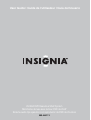 1
1
-
 2
2
-
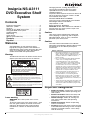 3
3
-
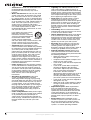 4
4
-
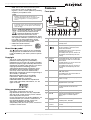 5
5
-
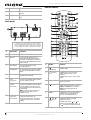 6
6
-
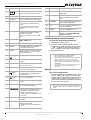 7
7
-
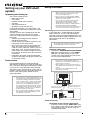 8
8
-
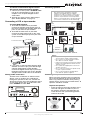 9
9
-
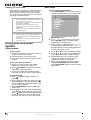 10
10
-
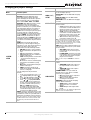 11
11
-
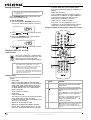 12
12
-
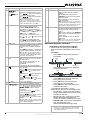 13
13
-
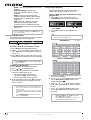 14
14
-
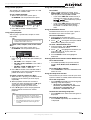 15
15
-
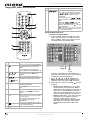 16
16
-
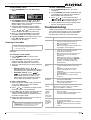 17
17
-
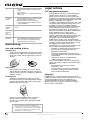 18
18
-
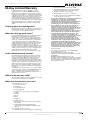 19
19
-
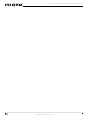 20
20
-
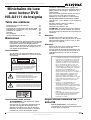 21
21
-
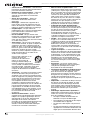 22
22
-
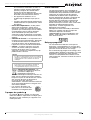 23
23
-
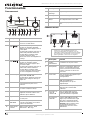 24
24
-
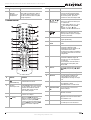 25
25
-
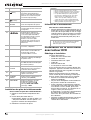 26
26
-
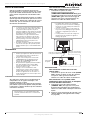 27
27
-
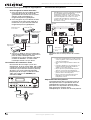 28
28
-
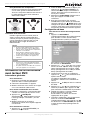 29
29
-
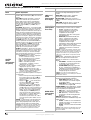 30
30
-
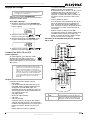 31
31
-
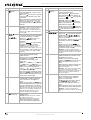 32
32
-
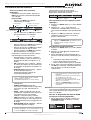 33
33
-
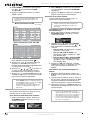 34
34
-
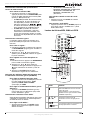 35
35
-
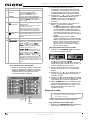 36
36
-
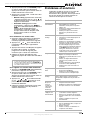 37
37
-
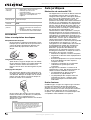 38
38
-
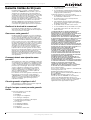 39
39
-
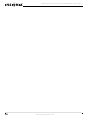 40
40
-
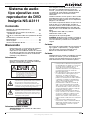 41
41
-
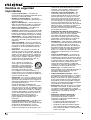 42
42
-
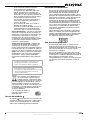 43
43
-
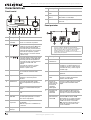 44
44
-
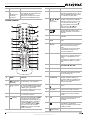 45
45
-
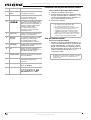 46
46
-
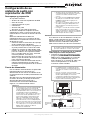 47
47
-
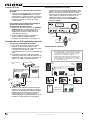 48
48
-
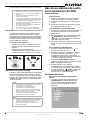 49
49
-
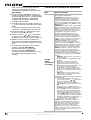 50
50
-
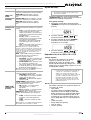 51
51
-
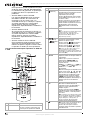 52
52
-
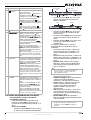 53
53
-
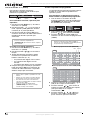 54
54
-
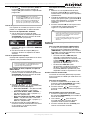 55
55
-
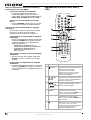 56
56
-
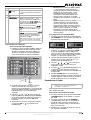 57
57
-
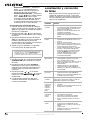 58
58
-
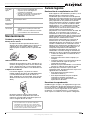 59
59
-
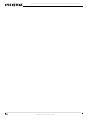 60
60
-
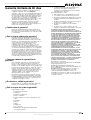 61
61
-
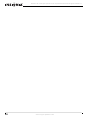 62
62
-
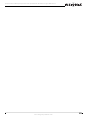 63
63
-
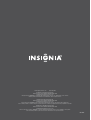 64
64
Insignia NS-A3111 Manual de usuario
- Categoría
- Reproductores de DVD
- Tipo
- Manual de usuario
en otros idiomas
- français: Insignia NS-A3111 Manuel utilisateur
- English: Insignia NS-A3111 User manual
Artículos relacionados
-
Insignia NS-A1113 Manual de usuario
-
Insignia NS-HD2114 Manual de usuario
-
Insignia NS-DVDVCR Manual de usuario
-
Insignia NS-DA1902 Manual de usuario
-
Insignia NS-A2111 Manual de usuario
-
Insignia NS-H2001 Manual de usuario
-
Insignia NS-A2110 Manual de usuario
-
Insignia NS-UPDVD Manual de usuario
-
Insignia NS-A2113 Manual de usuario
-
Insignia Digital Photo Frame NS-DPF10A Manual de usuario